страницы Яндекс. Обзор и настройка по шагам
В конце Декабря многие вебмастера и оптимизаторы могли заметить в интерфейсе Яндекс.Вебмастера новую фишку под названием турбо — страницы.
Турбо страницы Яндекс.Вебмастер
Турбо — страницы – это новая технология, которая позволяет реактивно загружать контент страницы на мобильных устройствах, такая страница загружается даже быстрее чем страница мобильной версии сайта.
Скорость загрузки турбо — страницы превышает обычную примерно в 15 раз.
Достигается такая сверхоскорость за счет того, что при формировании турбо страницы содержимое ее кэшируется на сервере Яндекса и загружается на моб версии оттуда, не обращаясь к серверу на котором расположен сайт.
Кроме этого на мобильном устройстве загружается не оригинальная страница сайта, а ее стандартизированная, сокращенная версия – шаблон. В турбо версии страницы не будут подгружаться скрипты, тяжелые изображения и видео, сайдбары и пр.
Остается только самое главное: текстовый контент, нетяжелые изображения и видео, лого основного сайта.
Ограничения в отображении страниц касаются и рекламных объявлений, исключение составляет, естественно, рекламная сеть Яндекс и площадки ADFOX.
До недавнего времени к минусам турбо — страниц можно было отнести внешний вид страниц, на который практически нельзя было повлиять. Но пару дней назад Яндекс выпустил обновление и теперь для форматирования текстов можно использовать:
- таблицы
- маркированные списки
- цитаты
Кроме этого появилась возможность интегрировать видео виджеты (youtube, Vimeo, Instagram и пр.), меню сайта, блок с комментариями, кнопки соц. сетей, галереи картинок и бесконечную ленту с материалами по теме.
Также расширен рекламный блок.
Определить турбо — страницу в мобильной поисковой выдаче можно по значку ракеты рядом с url.
Как подключить турбо — страницы на сайт?
Прежде всего для подключения турбо — страниц сайт должен быть зарегистрирован в сервисе Яндекс.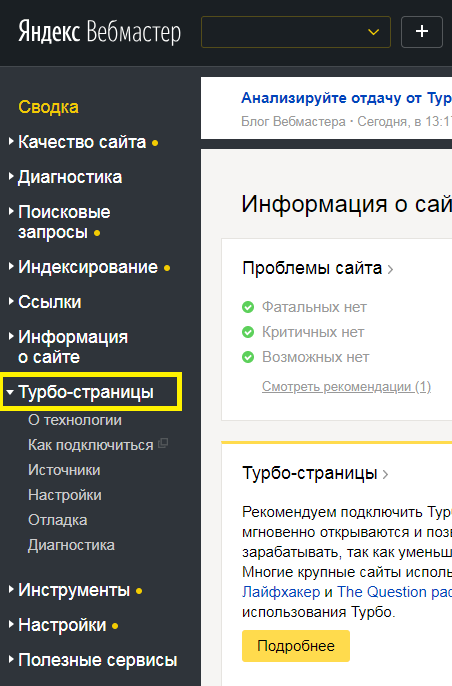 Вебмастер.
Вебмастер.
- Переходим в раздел «Турбо — страницы» Я.Вебмастера
Турбо — страницы в Я.Вемастере, настройка
- Настраиваем rss канал по инструкции Яндекса https://yandex.ru/support/webmaster/turbo/feed.html
Для настройки rss для wordpress можно воспользоваться плагинами:
Yandex.News Feed by Teplitsa
https://ru.wordpress.org/plugins/rss-for-yandex-turbo/
- В панели Я.Вебмастера указываем ссылку на созданную ленту rss
rss лента для турбо страниц
Примерно через час Яндекс ее обработает и подскажет если обнаружит ошибки:
Проверка rss turbo в Я.Вебмастере
Далее заполняем общую информацию о сайте: Название + логотип
Настройка турбо страниц в Я.Вебмастере
Для того, что бы не потерять статистику – указываем id счетчиков аналитики и id блока РСЯ (если необходимо)
Подключение счетчиков аналитики для турбо — страниц
Теперь вы можете посмотреть, как будут отображаться подключенные турбо – страницы
Предварительный просмотр турбо страниц в Я. Вебмастер
Вебмастер
Предпросмотр турбо — страниц в Я.Вебмастере
Турбо страницы в Я.Метрике
Отслеживать трафик на сайт с турбо — страниц можно, если сегментировать трафик как показано на скриншоте ниже:
Турбо — страницы в Я.Метрике
Влияние турбо – страниц на поисковое продвижение сайта
Данные о влиянии турбо – страниц на результаты поисковой выдачи разняться, так по официальной версии Яндекса наличие турбо – страниц на сайте не влияет на ранжирование сайта поисковыми системами, на поиск по прежнему влияет наличие мобильной или адаптивной версии сайта.
Однако замечены жаркие споры на эту тему среди сотрудников Яндекса и владельцев новостных изданий, которые получали письма от Яндекса с прямым подтверждением того, что приоритет получат издания подключившие технологию.
Так или иначе, скорость загрузки сайта на мобильных устройствах является не маловажным условием хорошего ранжирования сайта, а подключение технологии турбо может стать отличной альтернативой мобильной версии. Конечно, в первую очередь данное нововведение касается контентных сайтов, но не за горами обновление и для коммерческих.
Конечно, в первую очередь данное нововведение касается контентных сайтов, но не за горами обновление и для коммерческих.
Какие сайты получат в итоге приоритет покажет недалекое будущее, так что советую держать руку на пульсе!
Пишите в комментариях как результаты после подключения новой технологии вы отмечаете на своих проектах!
Закажите у нас seo-аудит и мы сделаем вам предложение по оптимизации и контентному продвижению!
Получить предложение!
Подпишись и следи за выходом новых статей в нашем монстрограмме.
Получайте бесплатные уроки и фишки по интернет-маркетингу
Турбостраницы Яндекс как я сделал за 20 минут – Сергей Арсентьев
Доброго дня, хочу рассказать сейчас немного о турбостраницах — новой фишке от Яндекса. Турбо страницы были запущены в массы не так давно, однако уже могут быть полезны для вашего сайта или блога.
Копаюсь я по привычке в вебмастере, смотрю как развиваются свои и клиентские сайты и тут вижу вот такую штуку:
Немного погуглив (ну не привык я к поиску от Яндекса пока что
) я обнаружил, что турбо страницы — это такая новая фишка, которую Google назвал AMP и анонсировал чуть раньше, и которая теперь тоже будет позволять Яндексу немного разгрузить свои серверы и ускорить работу в мобильных устройствах, ведь для хранения и обработки информации им потребуется в разы меньше места.
Говоря проще, турбо страницы — это технология, которая позволяет ускорить загрузку вашего контента в Яндексе в десятки раз, за счет облегчения его кода (удаления лишних элементов и стандартизации контента).
Для мобильных девайсов — это просто супер!
Причем, Яндекс реализовал свою задумку в разы лучше и проще, чем Google.
Итак, что означает появление этих нововведений для рядового владельца сайта или сеошника?
То, что придется опять немного поднапрячься и задействовать эти самые турбостраницы у себя на сайте
Подключаем турбо страницы на Яндексе
Итак, заходим в панель вебмастера https://webmaster.yandex.ru/
Открываем вкладку «Турбо-страницы«.
Вот что мы примерно видим:
Изначально всё вроде просто — Яндекс говорит — мол, добавь свой RSS канал и будет тебе счастье. Для тех кто никогда не сталкивался, RSS — это просто коротенький формат выгрузки статей и новостей с сайта. Он имеется почти на любом сайте, в WordPress он вообще встроенный.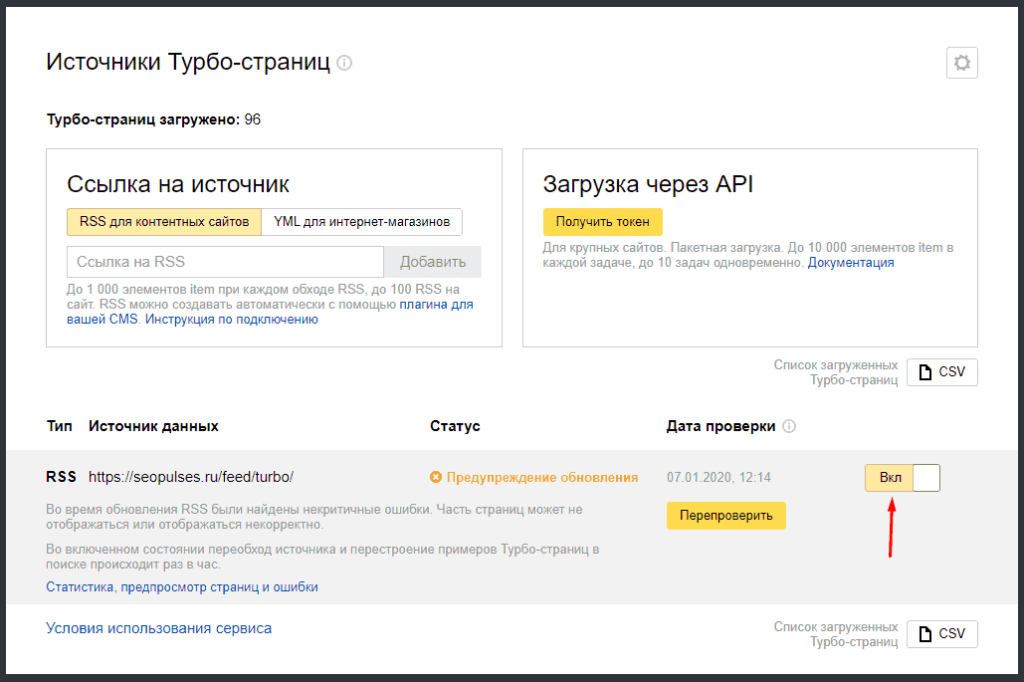
То есть это просто ссылка, которая преобразует текущий контент сайта в облегченный формат.
Естественно, я попытался вставить родной RSS, и тут меня ждал первый облом — оказывается Яндекс в своих турбостраницах использует специфический стандарт RSS, по крайней мере типовой файл модерацию не прошел, выдавал ошибку валидации.
Основная ошибка «В элементе item отсутствует атрибут turbo со значением true» — то есть стандартный RSS фид не подойдет, он ничего не знает про атрибуты turbo
Займемся пока остальными полями, так как их заполнить элементарно:
Если что-то не знаете, введете позже в любой момент.
Сохраняйте и давайте думать, что делать с созданием RSS канала для турбо страниц.
Как я уже сказал, основная проблема — это ошибка валидации RSS ленты. Для ее решения нужно воспользоваться специализированным инструментом, который будет создавать правильный RSS для Яндекса в нужном ему формате с атрибутами turbo и т.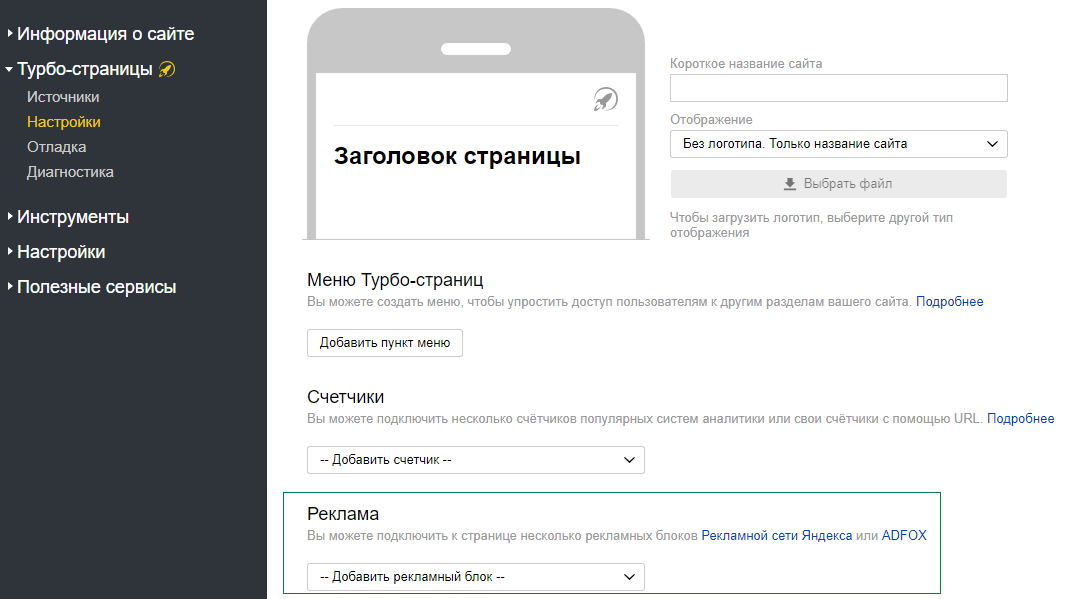
Турбо страницы — как сделать на WordPress
И в сотый раз не устаю радоваться, что выбрал в качестве движка для блога именно WordPress, вот оно преимущество популярности — только я подумал про такой инструмент — он сразу и нашелся в виде классного бесплатного плагина Яндекс.Турбо
У плагина куча настроек, но вам достаточно заполнить основные, чтобы все работало.
Вот как это сделал я:
Тут важно понимать, что прежде всего новая фишка рассчитана для новостных страниц — то количество записей, какое вы укажете — оно и будет переводиться в новый стиль.
Для большинства сайтов достаточно будет 10-20 последних записей. Но если у вас большой проект, то я рекомендую поставить как можно больше (максимум 500), чтобы даже старые статьи были в «турбо-виде».
Кроме того, если у вас полезная информация содержится не только в записях (post), но и в страницах (page), то в типах записей указывайте через запятую: post,page В этом случае у вас в турбо страницы Яндекса попадут не только записи, но и страницы.
Важно понимать, что постоянная генерация большого объема данных может приводить к тормозам на сервере, поэтому я сделал две штуки:
- Разбил RSS-ленту на несколько (например, максимум 40 записей в ленте и 10 лент).
Каждую ленту нужно будет отдельно добавить в панель Вебмастера. - В Robots.txt (что это такое) я добавил команду для робота Яндекса, чтобы он делал паузу при обходе каждой страницы в 3 секунды (можно поставить полсекунды или одну секунду). Это делается командой:
User-agent: YandexBot
Crawl-delay: 3
Если у вас мало контента или быстрый сервер, то в принципе вполне возможно, все и так шустро будет формироваться, но я на всякий случай перестраховался, вроде все работает шустро — смотреть какой сервер VPS я использую для блога.
Пример турбо страницы
И что получилось в итоге?
При поиске в Яндексе на мобильных устройствах
Пример турбо страницы в поиске Яндекса — отмечается иконкой
Пример турбо страницы, сформированное при переходе из поиска Яндекса
Внизу у новых страниц есть кнопка перехода на полную версию, так что всякие адаптивные верстки и мобильные версии не окажутся напрасными
Чтобы проверить как ваш сайт выглядит в режиме Турбо Страниц можно ввести в браузере вот так: «https://yandex. ru/turbo?text=» + добавить адрес своего сайта и обязательно / на конце
ru/turbo?text=» + добавить адрес своего сайта и обязательно / на конце
Например: https://yandex.ru/turbo?text=https://moytop.com/
Что еще нужно сделать
В панелях вебмастера Яндекса рекомендуется включить галочку «Автоматическая лента рекомендаций», чтобы вашим посетителям постоянно предлагались всё новые и новые материалы автоматически, тем самым можно значительно увеличить поведенческие факторы и конверсию на сайте.
Делается это на вкладе «Турбостраницы» — «Настройки» вот так:
И в целом в панелях можно отслежив
Частное мнение о Яндекс.Турбо / Хабр
Данная статья является своего рода взглядом со стороны не искушенного пользователя на Турбо-страницы от Яндекс, до которого наконец-то дошли некоторые особенности работы этой технологии, а так же не совсем очевидные последствия от её использования.Что такое Турбо-страницы Яндекс официально?
Турбо-страницы — лёгкие версии страниц вашего сайтаВ принципе описано все четко, для чего это нужно. И хотя понимаешь, что технология привязывается к Яндексу, ну да ладно. Тем более, если это повышает удобство пользователей и тем самым увеличивает пользовательский трафик, то почему бы и нет?
Исследования показывают, что люди не готовы ждать загрузки более 2 секунд.
Мы предлагаем вам подключить Турбо-страницы, которые очень быстро открываются из сервисов Яндекса и эффективно монетизируются.
Но как всегда, есть нюанс.
Технические подробности
Ссылки на хабро-статьи с подробным описанием технологии:
Если кратко, то технология позволяет увеличить скорости загрузки web страниц на мобильные устройства пользователя за счет их предварительной обработки и кеширования на отдельных серверах.
В настройках страниц тоже нет ничего сложного (по крайне мере для разработчика). Я настроил их генерацию у себя на сайте в конце прошлого года и если судить по отчетам, то получилось несколько сотен Турбо-страниц, так что полет нормальный.
Сравнение страниц
А
 И не на мобильном устройстве, а на десктопе. Вот скриншоты результатов поиска в Яндекс по запросу «цветы Кавказа». Скриншоты поисковой выдачи:
И не на мобильном устройстве, а на десктопе. Вот скриншоты результатов поиска в Яндекс по запросу «цветы Кавказа». Скриншоты поисковой выдачи:А это страницы, которые открываются по ссылкам из поисковой выдачи:
Какое же было мое удивление, когда стало понятно, что я не перехожу на целевой сайт, а продолжаю оставаться на Яндексе! Ссылки в поисковой выдаче отображаются как обычно, но открывается URL, который начинается на _https://yandex.ru/turbo?text=[URL]…
Еще раз акцентирую внимание на том, что эта поисковая выдача на обычном десктопном компьютере, а не на мобильном телефоне, ради увеличения скорости загрузки страниц на котором все и затевалось!
Вот оригинальные страницы сайтовИ только после прочтения технических подробностей про данную технология до меня дошло! В статьях особо не заостряется внимание на том, что при открытии Турбо-страницы пользователь не переходит на целевой сайт, а все время продолжает остается на сервере поисковика!
Тонкости пользовательского соглашения
А что написано в пользовательском соглашении? Можно не обращать внимание на детали, в которых компания ни за что не несет ответственности.
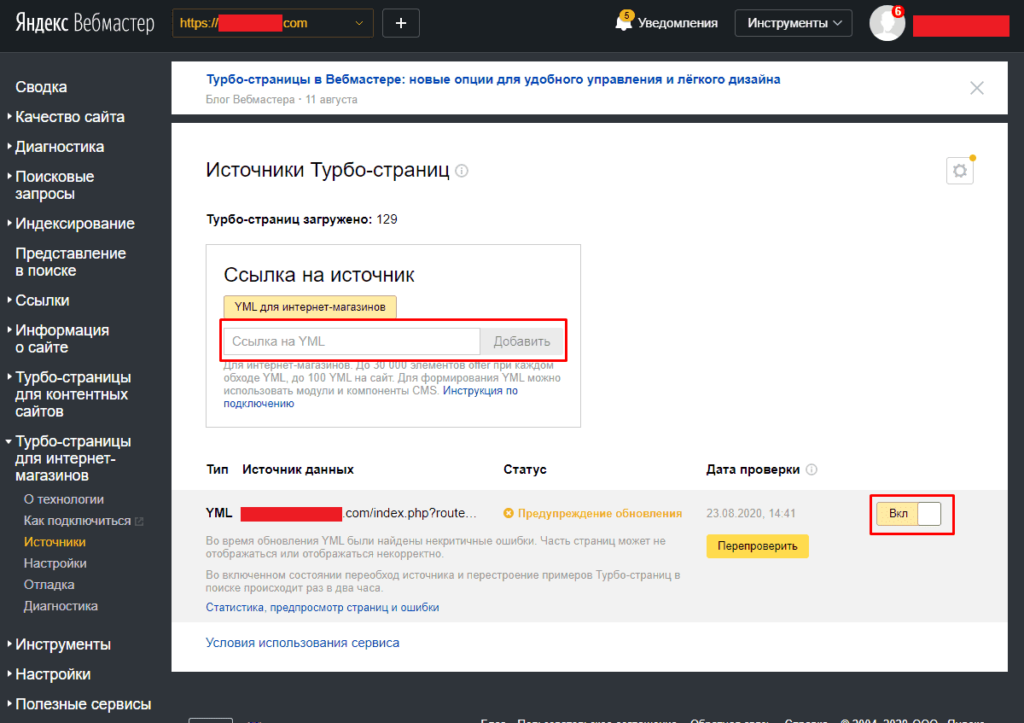
Но меня очень заинтересовали два пункта, которые были внесены при двух последних изменениях пользовательского соглашения.
Пункт 2.6.3. в версии от 29.12.2018 г. в котором
«Пользователю может предоставляться техническая возможность автоматической расстановки Рекламы в составе Пользовательской информации…»Весь пункт 2.6.3.
2.6.3. В отдельных случаях Пользователю может предоставляться техническая возможность автоматической расстановки Рекламы в составе Пользовательской информации в соответствии со следующим алгоритмом: рекламные блоки расставляются в количестве, не превышающем соотношение один рекламный блок на каждые два экрана (под экраном понимается часть Пользовательской информации, соответствующая одному пролистыванию Пользовательской информации на экране мобильного устройства пользователя сети Интернет). Место расположения рекламных блоков определяется по усмотрению Яндекса.
Другими словами, в страницу пользователя на усмотрение Яндекса может внедрятся реклама. Залез в исходный код одной из страниц, о точно! В оригинале на сайте установлен AdWords, а на Турбо-страницах транслируется реклама от Яндекса. Хотя, может быть я тут зря нагнетаю и рекламная система была заменена в шаблоне Турбо-страниц самим владельцем сайта или он согласовал подобную замену, т.к. какая-то галочка про рекламу есть в настройках?
 В изменениях от 19.07.2019 г. появился новый пункт:
В изменениях от 19.07.2019 г. появился новый пункт:«2.14. Пользователь дает согласие на передачу Пользовательской информации, данных о сайте, а также технических, статистических и аналитических данных, третьим лицам для обработки на условиях и для целей, определённых в Политике конфиденциальности, доступной для ознакомления по адресу …»No comment.
Предыстория
Некоторое время назад я делился своими наблюдениями о связи органического трафика из поисковой выдачи Яндекса и наличием платной рекламной компании в Я.Директ (Когда рекламная компания в Я.Директ повышает органическую выдачу, а прекращение рекламной компании уменьшает и органический трафик с поисковой системы habr.com/ru/post/459462).
По мнению некоторых специалистов, такая связь логична, т.к. это объясняется поведенческими факторами пользователей на сайте. Другими слова, пользователь переходит по оплаченной рекламной ссылке на сайт, проводит там какое-то время и может даже покликать по другим ссылкам. Яндекс видит, что пользователям на сайте интересно и повышает его рейтинг в выдаче. И хотя реальная формула связи между ранжированием и поведенческими факторами пользователей никому неизвестна, но большинство сошлось во мнении, что корреляция между ними безусловно существует.
Яндекс видит, что пользователям на сайте интересно и повышает его рейтинг в выдаче. И хотя реальная формула связи между ранжированием и поведенческими факторами пользователей никому неизвестна, но большинство сошлось во мнении, что корреляция между ними безусловно существует.
И ведь поведенческие факторы пользователей играют для ранжирования сайта большую роль не только в Яндекс, но и для всех остальных поисковых систем! В том числе и за счет анализа статистики о поведения пользователей на сайте (Я.Метрика, Google Analytics и т.д.). Вот только в случае с Турбо-страницами, пользователь не переходит на целевой сайт, а остается на сайте поисковой системы.
Посмотрел на статистику переходов с других поисковых систем (в первую очередь Google) и что-то мне кажется, что их стало меньше. Но ведь с Я.Турбо это же никак не связано? Подумал, подумал, да и выключил Турбо-страницы. Посмотрю, какие изменения будут с трафиком после их отключения.
Дисклеймер
К сайтам, приведенным в статье как пример, я не имею никакого отношения, а что бы размещать ссылку на свой в соответствующем хабе, мне не хватает кармы.

Также, не уверен до конца в негативном влиянии Я.Турбо на ухудшение поведенческих метрик на сайте. Я не SEO специалист и не ставил для себя задачи по изучению конкретных цифр с целью их последующего использования. Но буду признателен всем читателям, кто поделится наблюдениями, сделанными после подключения Турбо-страниц в своих проектах!
UPDATE:
Интересный комментарий написал Am0ralist, который я решил добавить непосредственно в саму статью.
А вообще, нюанс в том, что эти турбо страницы оказались принудительно включены на кучах сайтов, и трафик был уведён от сайтов в пользу рекламы яндекса.
При этом в ТП яндекса не увидели никаких проблем с тем, что турбо страницы загажены рекламой уровня начала нулевых, в замен нормальной верстки оригинальных сайтов.
Не говоря уже о том, что турбо страницы ломают эти самые верстки сайтов.
К сожалению, достучаться по контактам одного сайта у меня не получилось, чтоб узнать — давал ли его хозяин разрешению яндексу так ломать свой сайт, ибо почта в контактах сайта не рабочая была…
Турбо-страницы Яндекса — что это и как внедрить
Турбо-страницы — это технология Яндекса, которая позволяет создавать легкие версии страниц для мобильных устройств. Эти страницы открываются быстро даже при медленном подключении к интернету. Такая скорость достигается благодаря оптимизированной верстке, хранению содержимого страниц на серверах Яндекса и использованию собственной сети доставки контента.
Эти страницы открываются быстро даже при медленном подключении к интернету. Такая скорость достигается благодаря оптимизированной верстке, хранению содержимого страниц на серверах Яндекса и использованию собственной сети доставки контента.
Страницы с такой технологией помечаются специальным значком с ракетой и отображаются не только в результатах поиска, но и в других сервисах Яндекса.
Пример турбо страниц в выдаче Яндекса
Преимущества турбо-страниц
Турбо-страницы мгновенно загружаются и удобны пользователю, что снижает показатель отказов, но у них есть и другие преимущества:
- снижают нагрузку на ваш сервер;
- формируют ленту автоматических рекомендаций на основе контента вашего сайта;
- авторасстановка рекламы — это преимущество актуально для тех кто хочет добавить блоки Рекламной сети Яндекса или рекламу других систем с помощью ADFOX;
- Яндекс старается ранжировать выше самые полезные, быстрые и удобные сайты;
- Турбо-страницы — фактор формирования расширенного сниппета в поисковой выдаче, но их наличие не гарантирует появление расширенных сниппетов.

Недостатки турбо-страниц
По мнению некоторых SEO-специалистов, формат турбо-страниц от Яндекса не имеет никакого отношения к созданию быстрых страниц и создан только для конкуренции с форматом AMP от Google. То есть использование турбо-страниц сегодня оправдано только бонусами от Яндекса за их использование. Специалисты аргументируют это тем, что турбо-страницы, в отличие от AMP, напоминают RSS-ленту в минимальной разметке.
Виды турбо-страниц
В зависимости от типов сайтов, существуют товарные турбо-страницы для интернет-магазинов и турбо-страницы для сайтов статей. Далее рассмотрим, как их правильно настраивать.
Подключение турбо-страниц для интернет-магазинов
Товарные турбо-страницы формируются из YML-файла для отдельных товаров.
1. Настройка экспорта товаров в YML-файл.
Существует два варианта для выгрузки товаров в YML. Первый — воспользоваться плагином для CMS:
Если же в списке нет вашей CMS, тогда вам подойдет второй вариант.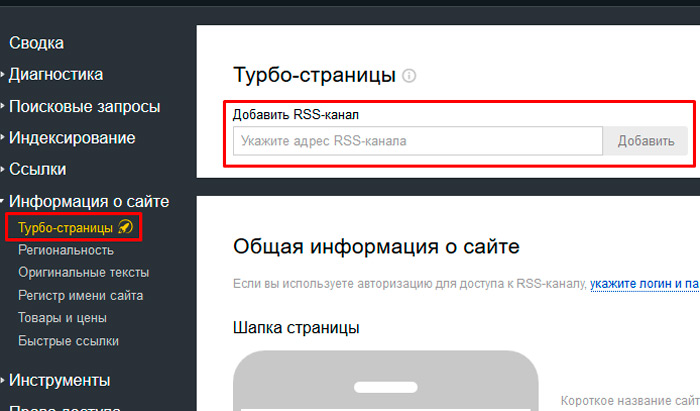 Для этого необходимо настроить YML-файл самостоятельно, выполняя требования Яндекса.
Для этого необходимо настроить YML-файл самостоятельно, выполняя требования Яндекса.
Далее сформированный YML-файл необходимо разместить на сервере. Он должен быть доступен роботу по прямой ссылке, например https://site.com/price. Также надо убедиться, что этот файл доступен для сканирования роботу Яндекса.
2. Добавление YML-файла в Яндекс.Вебмастер.
В Яндекс.Вебмастере на странице «Турбо-страницы» необходимо выбрать «Источники». В блоке «Ссылка на источник» установите переключатель в положение «YML», добавьте ссылку на файл и нажмите «Добавить».
Важно: В источники можно добавить до 10 YML‑файлов.
После того, как мы добавили файл он будет отображаться со статусом «Проверяется», обычно проверка и загрузка занимает несколько минут.
{«0»:{«lid»:»1573230077755″,»ls»:»10″,»loff»:»»,»li_type»:»em»,»li_name»:»email»,»li_ph»:»Email»,»li_req»:»y»,»li_nm»:»email»},»1″:{«lid»:»1596820612019″,»ls»:»20″,»loff»:»»,»li_type»:»hd»,»li_name»:»country_code»,»li_nm»:»country_code»}}
Истории бизнеса и полезные фишки
3. Настройка способов оформления заказа.
Настройка способов оформления заказа.
Далее в настройках турбо-страниц нам необходимо выбрать один из двух способов оформления, «Добавить в корзину» или «Купить в 1 клик».
«Добавить в корзину». Что произойдет если выбрать этот способ? Когда пользователь находится на турбо-странице и нажимает на кнопку «Добавить в корзину», перед ним открывается обычная или мобильная версия страницы вашего сайта с корзиной, в которой отображается добавленный товар.
«Купить в 1 клик» — когда пользователь нажимает эту кнопку, его не переправляет на обычную страницу (как в варианте с «Добавить в корзину»), поверх содержимого турбо-страницы открывается форма заказа с такими полями:
- имя;
- телефон или электронная почта;
- адрес доставки.
Заполненная форма придет на адрес, который вы укажите в настройках.
Важно: Необходимо указывать адрес, размещенный на вашем домене, а не на сторонних почтовых ресурсах. Если у вас нет такого адреса, тогда можно воспользоваться сервисами-посредниками.
4. Добавление дополнительной информации.
На товарных турбо-страницах можно также указать дополнительную информацию о сроках доставки, варианты оплаты, дополнительные характеристики или таблицу размеров. Для этого в меню «Турбо-страницы» переходите в «Настройки» и выбирайте «Информационные разделы». Здесь добавляйте необходимые значения. В моём примере уже добавлены разделы о доставке и оплате.
5. Запуск товарных турбо-страниц.
Для того чтобы включить наши турбо-страницы, необходимо перейти в «Источники» и напротив нужного источника поставить переключатель на «Вкл».
Подключение турбо-страниц для сайтов статей
Переходим к подключению турбо-страницы для статейников (новостных порталов, онлайн-СМИ, личные и корпоративные блоги). Здесь все почти как в товарных, только вместо YML-файла нужно создавать RSS-канал.
1. Создание RSS-ленты.
Чтобы ваши новости отображались в ленте Яндекс.Дзен или сюжетах Яндекс.Новостей, необходимо создать RSS-каналы. А для настройки RSS-канала необходимо установить плагин, который соответствует вашей CMS. Если же вашей CMS нет в списке или плагины вам не подходят, то можно его настроить самостоятельно.
А для настройки RSS-канала необходимо установить плагин, который соответствует вашей CMS. Если же вашей CMS нет в списке или плагины вам не подходят, то можно его настроить самостоятельно.
2. Добавление RSS-канала в Яндекс.Вебмастер.
RSS-канал необходимо загрузить на сервер и регулярно обновлять его (например, раз в час или по запросу к серверу).
В Яндекс.Вебмастере в пункте «Источники» необходимо указать ссылку на RSS.
Данный вид загрузки подходит для небольших сайтов и СМИ, таким образом можно передавать до 1000 страниц за раз. Если у вас большой сайт, необходимо воспользоваться загрузкой через API. С помощью API можно загрузить до 50 000 страниц в одном запросе, всего можно создать до 10 запросов одновременно и, соответственно, загрузить 500 000 страниц. При использовании этого способа страницы быстрее обрабатываются и обновляются.
3. Запуск и проверка статейных турбо-страниц.
В разделе «Источники» следует проверить правильность отображения контента по кнопке «Примеры Турбо-страниц в Поиске».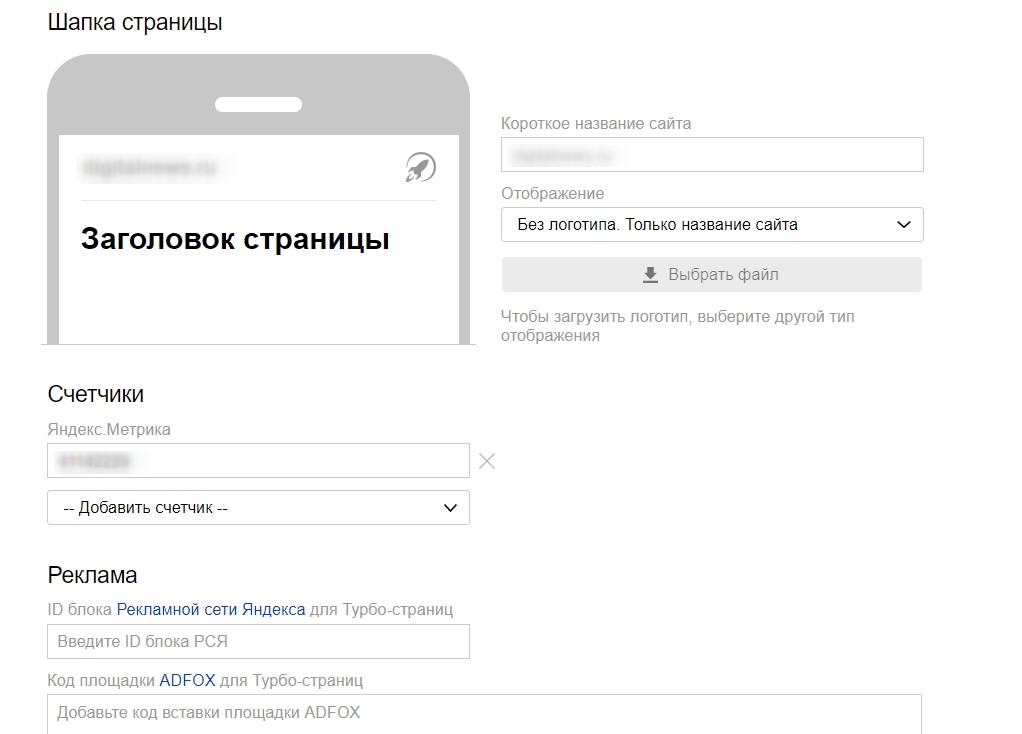 Если все корректно отображается, переведите переключатель в положение «Вкл».
Если все корректно отображается, переведите переключатель в положение «Вкл».
Настройка веб-аналитики для турбо-страниц
Чтобы узнать количество посетителей турбо-страниц и какие страницы наиболее популярны, настройте веб-аналитику в Яндекс.Вебмастере, «Турбо-страницы» — «Настройки» — «Веб-аналитика», выбираем тип счетчика, вводим его «ID» и нажимаем «Сохранить».
В Яндекс.Метрике есть специальный подробный отчет для турбо-страниц. В нем можно посмотреть трафик турбо-страниц, отказы, глубину просмотра и время на сайте.
Выводы
Как настроить турбо-страницы:
- Определяем, какие это будут страницы: товарные или контентные.
- Для товарных генерируем YML-файл, а для статей — RSS-канал.
- Добавляем их в вебмастерку, проверяем на наличие ошибок. Если все хорошо, в подразделе «Источники» ставим переключатель «Вкл» напротив нужного нам источника.
- Для отслеживания статистики по турбо-страницам достаточно всего лишь указать номер счетчика в настройках турбо-страниц в Яндекс.
 Вебмастере.
Вебмастере.
Турбо-страницы для SEO: как настроить их эффективно
Все слышали про новую технологию Яндекс “Турбо-страницы”, но мало кто знает, как их можно использовать для SEO.
Что это?
Турбо-страницами называют определенный формат отображения контента на мобильных устройствах.
В момент, когда пользователь задает Яндексу запрос, поисковая система определяет тип устройства: cмартфону поиск покажет турбо-страницы, если они были настроены, другим устройствам — адаптив или десктопную верстку.
Цель технологии — ускорить загрузку сайтов при медленном соединении.
Преимущества
- Увеличение скорости загрузки.
В сети 3G подгрузка страницы идет быстрее в 15 раз. - Независимость.
Если ваш сайт “упадет”, будет подвержен DDOS-атаке или просто закончатся деньги на хостинге — турбо-страницы будут продолжать работать. - Снижение нагрузки на сервер.

Контент располагается на серверах Яндекса, что существенно снижает нагрузку на ваш сервер. Это особенно актуально для сайтов, размещенных на виртуальном хостинге. - Фокус только на контенте.
Снижение информационного шума за счет срезания всего лишнего. - Улучшение поведенческих факторов.
По результатам исследования Яндекс: процент отказов мобильного трафика в среднем снижается на 30%. - Выделение документа в SERP.
Появление около страницы небольшой иконки ракеты:
Откуда данные?
Автопарсинг Турбо-страниц на текущий момент работает в бета-режиме. Его задача с помощью специальных алгоритмов преобразовывать страницы, проиндексированные основным роботом Яндекса, в турбо-страницы.
Важно! В случае успешного развития автопарсинга участие вебмастера в процессе появления турбо в выдаче может стать необязательным. Технология в таком случае может получить широкое распространение.
Как настроить турбо-страницы?
Плагины и решения
В разделе “Технологии” в Яндексе собраны готовые бесплатные решения сторонних разработчиков для создания турбо-страниц для популярных CMS:
ЛИСТАЙТЕ ПАЛЬЦЕМ
Существуют платные плагины и решения с поддержкой и консультациями.
- Такие варианты можно легко и быстро устанавливать на свой сайт.
- Ограничениями будут служить невысокая гибкость настроек и отсутствие уникальных встраиваемых элементов таких как формы, графики, гистограммы, поиск по сайту и другие. При использовании бесплатных версий плагинов — поддержка по интеграции плагинов и их настройке разработчиками не оказывается.
Создание RSS вручную
Вы можете создать RSS самостоятельно: для этого потребуется проработать шаблоны для различных типов страниц вашего сайта и настроить их выгрузку в RSS, что потребует от вас некоторых навыков программирования.
В блоге вебмастеров выложен отличный видеообзор поддерживаемых возможностей турбо-страниц. Более того, функционал достаточно быстро развивается.
Более того, функционал достаточно быстро развивается.
Тайминг на видео:
00:00 Введение02:06 Инструмент «Отладка»: как работать с песочницей
05:19 Таблицы, графики и гистограммы
08:32 Картинки
10:26 Видео
12:08 Иные встраиваемые элементы
13:21 Кнопки «Поделиться» в социальных сетях
14:10 Блоки на основе карточек
15:53 Меню
18:11 Поиск по сайту
19:33 Формы обратной связи и кнопки
22:27 Комментарии
25:13 Бесконечная лента и статьи по теме
27:39 Реклама
31:37 Аналитика
36:20 Итоги
- Важные посадочные страницы помимо мгновенной загрузки могут получить полноценный функционал.
- Сложно. По сути, это — третий по счету вариант верстки помимо десктопной и адаптивной.
Настройка шапки
Функционал настройки оформления шапки турбо-страниц в Яндекс. Вебмастере очень простой:
Вебмастере очень простой:
- Вывести логотип.
- Разместить название сайта.
- Настроить отображение.
Не забыть про счетчики
Важный момент для отслеживания трафика на турбо-страницы — указать правильный счетчик:
Помимо счетчика Яндекс.Метрики вы можете также подключить другие системы аналитики трафика.
Хочу свой дизайн
Есть возможность подключить свою CSS для настройки внешнего вида турбо-страниц
А как подключить рекламные блоки Google Adsense?
Помимо РСЯ в турбо-страницы можно подключить и другие рекламные системы через интерфейс ADFOX.
Решение для SEO
Без контент-маркетинга современное продвижение сайтов уже сложно представить. Помимо коммерческих страниц об услугах и товарах на сайтах активно поднимаются и развиваются информационные разделы “Статьи”, “Обзоры”, “Блог”, “Вопрос-ответ” и т.д.
Цель таких разделов: проработка информационных запросов, доля которых в поиске постоянно растет.
Попутно решаются такие задачи как:
- увеличение тематических страниц на сайте;
- увеличение тематического трафика на сайте;
- регулярное обновление ресурса;
- более полный ответ для пользователя по коммерческим запросам в случае правильной перелинковки;
- перелинковка.

Т.к. контент на статьях часто статичен и не обновляется регулярно (в отличие, к примеру, от листингов товаров, прайсов, наличия, акций…), их удобно транслировать через RSS в Турбо-страницы.
Для этого можно воспользоваться готовыми плагинами для вашей CMS или создать свой, воспользовавшись помощью программиста.
Порядок действий:
- Вывести материалы из инфо-раздела в RSS для турбо-страниц.
- Выполнить типовые настройки в Я.Вебмастере.
- Создать меню для всех страниц с ссылками на основные коммерческие страницы.
- Добавить UTM-метки для отслеживания результатов в Я.Метрике (Источник, канал, название кампании).
В чем профит?
- Перебрасывание пользователей со статей на коммерческие разделы с помощью меню Турбо
- Анализ переходов по UTM-меткам и быстрое внесение корректировок
- Автоматическое преобразование новых статей в Турбо
- Улучшение поведенческих факторов в целом по сайту
- Это просто и быстро!
Как отслеживать трафик на турбо-страницы?
В Яндекс. Метрике для этого существует сегментация “Турбо-страница”, которая расположена во вкладке “Поведение”:
Метрике для этого существует сегментация “Турбо-страница”, которая расположена во вкладке “Поведение”:
В заключение
Планов на развитие технологии у Яндекса громадье, анонсированы решения для интернет-магазинов, а также дополнительный функционал по навигации и аналитике.
Что делать:
- Внедрять турбо-страницы на сайтах необходимо прямо сейчас, чтобы не отставать за интенсивно развивающейся технологией
- Переводить инфоразделы в турбо-страницы
- Отслеживать новости по технологии
Как настроить Турбо-страницы Яндекс — Лидзавод
Турбо-страницы Яндекса — это упрощенное отображение страниц сайта, благодаря чему их можно быстрее загружать на смартфонах. В гугле есть аналогичный функционал — AMP.
Достоинства технологии:
- быстро грузятся с телефонов, а значит, пользователь не уйдет с сайта;
- работают даже в случае, если десктопная версия по какой-либо причине недоступна;
- в поисковой выдаче выделены значком ракеты, что привлекает внимание;
- автоматически подбираются рекомендованные материалы на основе прочитанного;
- при подключении РСЯ место для рекламы и количество блоков формируется автоматически, что по мнению самого Яндекса увеличивает объемы монетизации на 40%.

Примеры:
Подключить Турбо-страницы для сайта можно двумя способами:
- с помощью загрузки YML для интернет-магазинов;
- путем добавления RSS для контентных ресурсов.
Также Яндекс предусматривает формирование через автопарсинг с помощью собственного алгоритма. Возможна работа через API Яндекса, подробнее о работе с ним читай тут.
Чтобы создать Турбо-страницы, необходимо сделать следующее.
- Перейти в настройки через соответствующий раздел Яндекс.Вебмастера.
- Создать RSS-ленту, о чем подробнее мы расскажем далее.
- Подключить канал.
Это краткая пошаговая инструкция. Как видишь, ничего сложного. Тем более, что Яндекс снял обучающий ролик, как установить и провести настройку.
Как создать rss-канал для Турбо-страниц
Чтобы материалы автоматически уходили в Новости или Дзен, нужно также создать дополнительные каналы.
Пошаговая инструкция, как создать rss для Яндекс Турбо-страницы.
- Откройте канал. Проще использовать для этого плагины. Например, для WordPress подойдут 2.0 Yandex.News Feed by Teplitsa или 2.0 Яндекс Турбо-страницы. Они бесплатные и интуитивно понятны. Для других CMS есть аналогичные.
- Загрузите только что созданный канал в Вебмастер через сам интерфейс сервиса или с помощью API. При этом первый вариант подходит для небольших ресурсов с загрузкой не более 1000 статей.
- Установите аналитику через меню «Настройки».
На этом создание RSS-канала для Турбо-страниц завершено. Дополнительно ты можешь поставить элементы РСЯ или других рекламных систем.
Не забудь проверить, как будут отображаться страницы. Для этого сделай следующее:
- Перейди в раздел «Источники» в Вебмастере.
- Раскрой подробную информацию напротив выбранного источника и выбери «Предварительный просмотр».

На этой странице ты найдешь официальную инструкцию от Яндекса.
Турбо-страницы Яндекс для интернет-магазина
Не так давно Яндекс предоставил возможность применять страницы для коммерческих сайтов. Они дают площадкам следующие преимущества:
- снижается количество отказов через переход в поиске, ведь пользователи часто уходят с сайта, если он долго грузится;
- увеличивается объем мобильного трафика, ведь как тебе известно, люди чаще совершают покупки именно со смартфонов;
- пользователи получают всю информацию о товаре в удобном виде, что сказывается на их желании совершить покупку.
Вот так выглядит такая карточка товара.
Теперь рассказываем, как их подключить и настроить.
- Экспортируйте товарные позиции в YML-формат. Для этого лучше использовать плагины — так проще. Например, для WordPress подойдет YML for Yandex Market.
- Созданный файл нужно разместить на своем сервере, чтобы был доступ по ссылке, сделать его видимым для индексации.

- Загрузите файл также через раздел «Источники».
- Установите способы оформления покупки: через корзину или лид-форму.
- Настройте дополнительную информацию о доставке и способах оплаты, после чего включите отображение через меню «Источники», нажав на соответствующий выключатель.
Нужны ли Турбо-страницы для интернет-магазина? Да, нужны. Ведь по данным самого Яндекса, они неплохо увеличивают количество конверсий.
Настройка внешнего вида
Вы можете использовать собственный CSS для Турбо-страниц, чтобы придать им индивидуальный вид. Но тут есть ряд ограничений:
- нельзя применять свои шрифты;
- плохую анимацию;
- сторонние ресурсы для загрузки;
- селекторы по тегу или id.
Максимальный размер кода не должен превышать 21 Кб.
Работать с css можно в разделе «Отладка» в Яндекс.Вебмастере. Вы сразу будете видеть пример страницы и сможете посмотреть, как выглядит тот или иной элемент.
Еще о работе с собственным CSS можешь почитать в официальном источнике.
Проверка Турбо-страниц
Используя функционал «Отладка Турбо-страниц», ты можешь разработать собственный шаблон, т.е. как твоя страница будет отображаться на смартфонах.
Подробнее о работе инструмента смотри в официальном видео от Яндекс.
Одновременно ты можешь проверить ошибки валидации через валидатор Турбо-страниц. Система сама подскажет ошибки в разметке.
После того, как ты внес изменения в источник, его нужно обязательно перепроверить через соответствующий функционал. Найти инструмент можно также в разделе «Источники».
Турбо-страницы в Яндекс.Директ
Чтобы быстрее ловить лиды, ты можешь настроить Турбо-страницы и для Яндекс. Директа. Это значит, что пользователь может ознакомиться с твоим продуктом, оставить заявку через лид-формы, не заходя на сайт.
Директа. Это значит, что пользователь может ознакомиться с твоим продуктом, оставить заявку через лид-формы, не заходя на сайт.
Достоинства или почему их нужно использовать:
- одна страница подходит для всех устройств;
- ускоренная загрузка;
- не нужно привлекать фрилансеров: все работы проводятся в удобном конструкторе.
Пользователь с компьютера или планшета все также попадет на твой сайт, перейдя по ссылке, а с телефона — на Турбо-лендинг. Причем не обязательно наличие сайта: такие страницы полностью автономны.
Как работать в конструкторе, ты можешь прочитать тут.
Анализ статистики посещений
После подключения счетчика к Турбо-страницам статистика начнется отображаться в Яндекс. Метрике через сутки. Найти отчет можно через раздел «Стандартные отчеты» в метрике, перейдя во вкладку «Содержание» и «Турбо страницы».
Ты можешь узнать следующую информацию:
- количество уников;
- выделить лидеров среди всех страниц;
- узнать о достижениях целей.

Этот отчет содержит все настройки, доступные для Метрики.
Как настроить маршрутизатор PLDT
Для настройки маршрутизатора PLDT обычно используется административный веб-интерфейс маршрутизатора. Веб-интерфейс администратора — это графический пользовательский интерфейс, используемый для изменения конфигурации маршрутизатора. Хотя есть другой способ изменить настройки маршрутизатора (с помощью текстовой команды Telnet), использовать его веб-интерфейс намного проще.
Имена учетных записей, необходимые для настройки маршрутизатора PLDT
Маршрутизаторы PLDT используют два разных имени учетных записей для целей конфигурации.Первая учетная запись использует имя пользователя «admin», а вторая — имя пользователя «adminpldt». Учетная запись «admin» ограничена изменением конфигурации беспроводной локальной сети. То есть изменение имен Wi-Fi (также называемых именами SSID WLAN) и соответствующих им кодовых фраз или паролей. С другой стороны, учетная запись с именем пользователя «adminpldt» очень мощная. Он имеет доступ к большому набору опций для изменения конфигурации маршрутизатора. Поскольку он может изменять настройки, жизненно важные для правильной работы маршрутизатора, учетная запись по умолчанию отключена.Причина, очевидно, состоит в том, чтобы предотвратить непреднамеренную неправильную настройку маршрутизатора пользователями. Это может привести к неисправности маршрутизатора или, что еще хуже, к его полному выходу из строя.
Он имеет доступ к большому набору опций для изменения конфигурации маршрутизатора. Поскольку он может изменять настройки, жизненно важные для правильной работы маршрутизатора, учетная запись по умолчанию отключена.Причина, очевидно, состоит в том, чтобы предотвратить непреднамеренную неправильную настройку маршрутизатора пользователями. Это может привести к неисправности маршрутизатора или, что еще хуже, к его полному выходу из строя.
В этой статье, Как настроить маршрутизатор PLDT, мы будем использовать реальную административную учетную запись, учетную запись с именем пользователя «adminpldt». Если вам нужно настроить только беспроводную локальную сеть, вы можете использовать ограниченную учетную запись «admin».
См. Раздел «Как настроить маршрутизатор PLDT с использованием учетной записи« admin »».
Эта статья написана с использованием маршрутизатора PLDT Home Fibr модели AN5506-04. Однако приведенная здесь информация также должна относиться к большинству оптоволоконных маршрутизаторов PLDT.
Включение учетной записи администратора, необходимой для настройки маршрутизатора PLDT
Как указано выше, учетная запись администратора с именем пользователя «adminpldt» по умолчанию отключена. Чтобы включить его, нам нужно войти в систему, используя учетную запись суперадминистратора. Ниже приведена информация, необходимая для входа в систему в качестве суперпользователя.
IP-адрес: https: // 192.m * esuperadmin и s (f) u_h + g | u соответственно. Затем нажмите кнопку «Войти».
Страница входа администратора маршрутизатора PLDT с аннотациями Шаг 3
В меню «Управление устройством» щелкните «Переключатель отладки».
Меню суперадминистратора Step 4
- Включите «Web Admin Switch», щелкнув переключатель «Включить». Затем нажмите кнопку «Применить» под переключателем.
- При желании также включите «Коммутатор Telnet» с помощью той же процедуры.Щелкните переключатель «Коммутатор Telnet», а затем нажмите кнопку «Применить» под ним.

Включив TELNET SWITCH, вы можете восстановить пароли вашего маршрутизатора (как пароль пользователя, так и пароль администратора), если вы когда-нибудь забудете их после установки новых значений. См .: Как восстановить пароль администратора PLDT с помощью Telnet.
Переключатели отладки суперадминистратора Наконец, нажмите «Выход» в верхней правой части веб-интерфейса.
Шаг 5
После включения учетной записи администратора мы теперь можем войти в систему, используя имя пользователя «adminpldt».Используйте информацию ниже.
IP-адрес: https://192.168.1.1/fh
Имя пользователя: adminpldt
Пароль: z6dUABtl270qRxt7a2uGTiw
Страница входа в веб-интерфейс администратора После входа в систему как «adminpldt» с использованием указанного выше пароля и получения сообщения «Ошибка имени пользователя или пароля!» Это означает, что пароль для учетной записи «adminpldt» был установлен на другой пароль. В этом случае у вас есть два (2) варианта. Один из них - это сброс маршрутизатора до заводской конфигурации по умолчанию.Другой вариант - использовать Telnet для получения текущего установленного пароля для учетной записи «adminpldt». См. Как использовать Telnet для восстановления паролей маршрутизатора PLDT.
В этом случае у вас есть два (2) варианта. Один из них - это сброс маршрутизатора до заводской конфигурации по умолчанию.Другой вариант - использовать Telnet для получения текущего установленного пароля для учетной записи «adminpldt». См. Как использовать Telnet для восстановления паролей маршрутизатора PLDT.
Как сбросить маршрутизатор PLDT до заводской конфигурации по умолчанию
После успешного входа в систему должно отобразиться главное меню веб-интерфейса маршрутизатора, как показано на скриншоте ниже.
Главная страница веб-интерфейса после успешного входа в систему Далее следует подробное объяснение различной информации о состоянии и параметрах конфигурации, которые можно изменить для настройки маршрутизатора PLDT.
Главное меню для настройки маршрутизатора PLDT
Содержание (веб-интерфейс маршрутизатора PLDT)
Как принудительно открыть страницу входа в общедоступную сеть Wi-Fi
Вы открываете свой ноутбук в аэропорту, в кафе или, возможно, в вашем отеле или конференц-зале. Садишься работать, выбираешь правильную сеть Wi-Fi, и ... ничего, . Ваш значок Wi-Fi может показывать, что он подключен, но ваш браузер сообщает: Вы не подключены к Интернету , как бы вы ни старались.Этот всплывающий экран входа в систему никогда не загружается.
Садишься работать, выбираешь правильную сеть Wi-Fi, и ... ничего, . Ваш значок Wi-Fi может показывать, что он подключен, но ваш браузер сообщает: Вы не подключены к Интернету , как бы вы ни старались.Этот всплывающий экран входа в систему никогда не загружается.
Мы все были там. Как удаленная команда, которая много времени работала в коворкингах и кафе, мы потратили гораздо больше времени, чем хотелось бы признать, пытаясь выйти в Интернет.
Нет волшебной кнопки для подключения к Wi-Fi в кафе, отеле или аэропорту, но эти уловки позволяют нам подключаться большую часть времени.
→ Скорее всего, вам понадобятся эти советы, когда ваш Wi-Fi не работает , поэтому обязательно загрузите нашу шпаргалку по Wi-Fi в конце этого руководства, чтобы получить копию этих советов, когда вам нужно их.
Лучший вариант: подключиться к защищенной сети
По возможности всегда выбирайте защищенную сеть, которая часто отображается с замком. Типичная проблема с общедоступным Wi-Fi - не отображается экран входа в систему. Это проблема только открытых, публичных, незащищенных сетей Wi-Fi.
Это проблема только открытых, публичных, незащищенных сетей Wi-Fi.
Если вы подключаетесь к открытой сети в доме вашего друга, скажем, обычно вам не нужен пароль, и вы можете просто начать работу в Интернете напрямую. Однако с Wi-Fi в кофейне или аэропорту часто необходимо создать учетную запись или ввести код из квитанции, прежде чем просматривать весь Интернет.Вы должны сделать это на настраиваемом экране входа в систему, и это часто просто не загружается.
Лучшее решение одновременно и самое безопасное: выберите только зашифрованные соединения Wi-Fi. Обычно зашифрованные сети с замком рядом с их именем в меню Wi-Fi запрашивают пароль в стандартном диалоговом окне, подобном приведенному выше. После того, как вы ввели пароль, вам, как правило, больше никогда не придется делать это на этом устройстве, поскольку ваш компьютер его запомнит.
Безопасные соединения Wi-Fi всегда легче войти в систему, но они также добавляют преимущества безопасности.В общедоступной сети Wi-Fi по умолчанию все, что вы вводите на незащищенном сайте без HTTPS, может просматривать кто угодно в сети. Зашифрованные сети с паролями WPA2 намного сложнее атаковать, и поэтому ваши данные, вероятно, будут в большей безопасности.
Зашифрованные сети с паролями WPA2 намного сложнее атаковать, и поэтому ваши данные, вероятно, будут в большей безопасности.
Некоторые сети предлагают как зашифрованную, так и общедоступную сеть, и вы можете войти в любую из них. Если да, выберите зашифрованную сеть.
Нет доступной зашифрованной сети? Эти советы должны помочь вам загрузить этот надоедливый экран входа в открытую сеть.
1. Отключите альтернативные сторонние DNS-серверы
Вы можете ускорить свой Интернет с помощью другого DNS-сервера, но не при подключении к общедоступной сети Wi-Fi. Если есть еще один совет, который следует запомнить, то это трюк, с помощью которого обычно загружаются страницы входа в систему: выключите альтернативный DNS-сервер .
DNS-серверов или серверов доменных имен сопоставляют доменные имена, такие как zapier.com , с IP-адресом своего сервера, что значительно упрощает посещение веб-сайтов, чем ввод 52. 0,36,104
0,36,104 .
Если вы не знаете, где изменить настройки DNS, скорее всего, все в порядке; ваш компьютер по умолчанию автоматически выбирает DNS-сервер от Wi-Fi роутера, который общедоступный Wi-Fi ожидает от вас автоматически. И это хорошо, по крайней мере, для общедоступного Wi-Fi: ваша страница входа загрузится с большей вероятностью, и вам не понадобятся эти советы.
Если вы когда-либо добавляли Google DNS, OpenDNS или любой другой альтернативный DNS в настройки вашей сети, это может быть вашей проблемой.Многие общедоступные сети Wi-Fi используют свой DNS-сервер, чтобы сообщить вашему компьютеру, какую страницу входа следует открывать, что не работает, если вы используете альтернативный DNS-сервер.
Чтобы исправить это, просто откройте настройки DNS и удалите все альтернативные DNS-серверы. Вот как это сделать:
Mac: Откройте «Системные настройки», выберите «Сеть», «Дополнительно», а затем щелкните вкладку DNS . Выберите любые DNS-серверы в списке, а затем нажмите кнопку
Выберите любые DNS-серверы в списке, а затем нажмите кнопку - , чтобы удалить их и применить изменения.
Windows: Щелкните правой кнопкой мыши значок сети на панели задач и выберите Открыть настройки Интернета и сети, , затем щелкните Центр управления сетями и общим доступом. Щелкните имя подключения (обычно Wi-Fi ), выберите «Свойства», затем щелкните Internet Protocol Version 4 и снова выберите «Свойства». Там выберите опцию , IP-адрес автоматически , чтобы использовать DNS-серверы по умолчанию.
iOS : откройте «Настройки», нажмите «Wi-Fi» и нажмите кнопку « i » рядом с названием вашей сети.Выберите Настроить DNS и коснитесь Автоматически.
Android : откройте «Настройки», коснитесь Advanced , затем коснитесь Private DNS. Выберите Автомат .
После этого выключите Wi-Fi, затем включите его снова - и должен открыться экран входа в систему.
В противном случае вам может потребоваться очистить кеш DNS на вашем компьютере. Вот как это сделать:
Windows : откройте командную строку и введите ipconfig / flushdns
Mac : откройте терминал и введите sudo killall -HUP mDNSResponder
Теперь повторно подключитесь к сети Wi-Fi, и он должен работать.
Совет: После подключения вы можете снова добавить свои собственные настройки DNS-сервера, чтобы ускорить загрузку страницы и обойти некоторые ограничения содержимого. Для этого можно использовать Google DNS (8.8.8.8 | 8.8.4.4) и OpenDNS (208.67.222.222 | 208.67.220.220).
2. Попытайтесь открыть страницу маршрутизатора по умолчанию.
Если вы можете угадать страницу входа в сеть Wi-Fi, иногда вы можете заставить ее открыться. Все еще не подключен? Пришло время попробовать заставить ваш браузер открывать страницу входа.
Простая уловка - загрузить страницу маршрутизатора по умолчанию. Попробуйте ввести 192.168.1.1 , 127.1.1.1 , 1.1.1.1 или http: // localhost в адресной строке браузера, и вы можете получить страницу входа по умолчанию для загрузки (или вы можете увидеть страница входа в настройки маршрутизатора - в этом случае не пытайтесь войти, если вы не дома).
Если это не сработает, снова откройте настройки сети и запишите IP-адрес вашего компьютера, как показано на скриншоте выше.Попробуйте ввести этот IP-адрес в свой браузер, заменив последний номер на 1 . Или проверьте вкладку TCP / IP в настройках сети для IP-адреса маршрутизатора, если это не сработает.
Или, если вы пытаетесь подключиться к общедоступной сети Wi-Fi компании - например, к Интернету Gogo в полете или к сети Wi-Fi вашего оператора сотовой связи в торговом центре - попробуйте открыть веб-сайт этой компании. Большинство общедоступных сетей Wi-Fi позволяют просматривать сайт их компании без входа в систему, и у них часто есть ссылка на страницу входа в сеть Wi-Fi. Например, на рейсе Delta я открыл
Например, на рейсе Delta я открыл delta.com и смог просмотреть информацию о поездке и , наконец, загрузил страницу входа в Wi-Fi.
3. Откройте сайт без HTTPS в режиме инкогнито
Иногда вам просто нужно попробовать загрузить новую страницу Проблема может заключаться в том, что кеш вашего браузера все еще пытается использовать известную ему информацию DNS для доступа к сайтам, а не загрузка страницы входа в Wi-Fi. И иногда вы можете выйти из этого цикла, посетив что-то новое.
Вы можете очистить кеш браузера, но это раздражает, и вам придется снова входить в систему во всем. Вместо этого откройте в браузере окно в режиме инкогнито, которое загрузится с чистого листа. Затем попробуйте посетить сайт без HTTPS; example.com - отличный вариант, поскольку он не охраняется и поддерживается ICANN.
Еще один хороший вариант - вручную посетить сайт, который устройство пытается открыть в фоновом режиме при подключении к новым сетям Wi-Fi. Вы могли заметить, что ваше устройство загружает
Вы могли заметить, что ваше устройство загружает пленника.apple.com при подключении к Wi-Fi; вы можете перейти на этот сайт напрямую, чтобы ваш браузер проверил соединение. Вот страницы по умолчанию, каждая из которых работает на любой платформе:
Совет: Причина, по которой вам нужно загрузить сайт без HTTPS, заключается в том, что если вы попытаетесь посетить безопасный сайт, а ваша сеть попытается перенаправить ваш браузер на экран входа в систему, ваш браузер предотвратит перенаправление, чтобы ваши данные были в безопасности, что также не позволит вам войти в эту сеть Wi-Fi.
4. Создайте новое сетевое расположение
На Mac новое сетевое расположение дает вам чистый запуск сети На Mac есть еще один простой способ сбросить настройки сети и, вероятно, загрузить экран входа в систему: новый сетевое расположение. Сетевые расположения хранят ваши сетевые настройки для разных мест, возможно, чтобы ваш компьютер использовал другой DNS дома, чем в офисе, или для простого способа изменить, к каким сетям вы подключаетесь по умолчанию.
Откройте Системные настройки и снова выберите Сеть .Щелкните раскрывающийся список вверху, выберите Изменить расположение , затем щелкните значок + и добавьте новое расположение. Выберите его, а затем попробуйте подключиться к нужной сети.
Просто не забудьте вернуться к своему сетевому расположению по умолчанию, когда вы вернетесь в офис или домой.
5. Перезагрузка
Иногда ничего не работает. В этом случае сделайте то, что обычно исправляет каждое электронное устройство: перезагрузите компьютер.
Выключите Wi-Fi, затем включите его снова.
Не получилось? Попробуйте выйти из своей учетной записи на компьютере, а затем снова войти - или просто перезагрузите компьютер.
Все еще зависает? Очистите кеш браузера.
Что не сработало? Может быть, пора спросить о
Как снизить температуру, повысить производительность и увеличить время автономной работы вашего ноутбука
Предыстория этого руководства ThrottleStop
Первоначально я написал первое издание этого руководства по ThrottleStop для UltrabookReview здесь как часть краткого руководства по понижению напряжения / настройке несколько лет назад. Я опубликовал более подробное руководство для Notebookcheck еще в 2017 году, но я чувствовал, что пришло время обновить руководство на 2020 год. Было исправлено довольно много ошибок, а также добавлено несколько новых функций, но я также хотел улучшить читаемость и организация старого руководства. Текущая версия ThrottleStop на момент написания - 8.70.6 (ссылка для скачивания) .
Я опубликовал более подробное руководство для Notebookcheck еще в 2017 году, но я чувствовал, что пришло время обновить руководство на 2020 год. Было исправлено довольно много ошибок, а также добавлено несколько новых функций, но я также хотел улучшить читаемость и организация старого руководства. Текущая версия ThrottleStop на момент написания - 8.70.6 (ссылка для скачивания) .
Что такое Throttlestop и как он сравнивается с Intel XTU?
ThrottleStop - оригинальная программа Кевина Глинна, а.k.a. «UncleWebb», который, говоря простым языком, разработан для противодействия трем основным типам дросселирования ЦП (тепловому, ограничению мощности и VRM), присутствующим в современных компьютерах.
Это началось как простое средство противодействия некоторым механизмам регулирования, используемым в старых ноутбуках, проверки температуры и изменения тактовой частоты процессора. Изначально более простой и ограниченный, чем Intel Extreme Tuning Utility (XTU), ThrottleStop с годами расширил набор функций и стабильность и может использоваться для понижения напряжения, профилей температуры / тактовой частоты «установил и забыл», тестирования, SST настройка и мониторинг температуры.
Теоретически главным преимуществом XTU перед TS была возможность устанавливать пределы PL и настройки пониженного напряжения, которые будут применяться автоматически и не требуют, чтобы программа продолжала работать в лотке (как это делает TS). Однако в XTU было довольно много ошибок, включая потерянные настройки и частые сбои при выходе из спящего режима, и по этим причинам я лично отказался от XTU в пользу TS. Если вы читаете это руководство и планируете перейти на TS с XTU, убедитесь, что вы сбросили настройки XTU по умолчанию, удалите его и перезагрузите компьютер перед первым запуском TS.Несоблюдение этого правила может привести к тому, что ThrottleStop будет считывать настройки вашего реестра ЦП, настроенные XTU, как значения по умолчанию (а это не так).
Вы могли подумать, что такого рода программы предназначены для самых продвинутых пользователей или компьютерных фанатов, которые целыми днями пытаются поднять свои контрольные показатели на несколько пунктов выше или температуру на 1-2C ниже. Хотя эти стереотипы могут быть правдой для и некоторых пользователей TS, факт в том, что несколько минут настройки программы, вероятно, обеспечат вам значительное объективно измеримое снижение температуры и увеличение времени автономной работы и реальной производительности.
Хотя эти стереотипы могут быть правдой для и некоторых пользователей TS, факт в том, что несколько минут настройки программы, вероятно, обеспечат вам значительное объективно измеримое снижение температуры и увеличение времени автономной работы и реальной производительности.
Стандартный отказ от ответственности при регулировке напряжений и других параметров вашего процессора. Насколько мне известно, процессор никогда не был поврежден этим программным обеспечением.
Установка и первый запуск
Надеюсь, я объяснил, почему вы можете установить TS и попробовать. К счастью, скачать и установить TS не так уж и сложно. Вы всегда можете найти последнюю версию ThrottleStop в первом сообщении ветки ThrottleStop на форумах NotebookReview.
После этого просто распакуйте архив в папку в любом месте по вашему выбору (я предпочитаю хранить специальную папку для настройки утилит в моем каталоге / Program files). Я бы не рекомендовал устанавливать его на рабочий стол, если вы собираетесь использовать приложение, потому что позже мы автоматизируем запуск программы с помощью планировщика задач, и если вы переместите TS-директор после этого, вам понадобится сделать это снова и снова.
Когда вы будете готовы начать, дважды щелкните «Throttlestop.Exe". Вы увидите заявление об отказе от ответственности за таяние вашего компьютера; прочтите его и нажмите «ОК». (Я не верю, что TS когда-либо плавил чей-то компьютер.)
После первого открытия ThrottleStop вас встретит главное окно интерфейса программы. Важно помнить, что все настройки, которые вы видите в ThrottleStop, будут изначально установлены на настройки по умолчанию, которые производитель установил для вашего процессора. Если вы когда-нибудь захотите вернуться к исходным настройкам для устранения неполадок или тестирования производительности, просто перейдите в папку ThrottleStop и найдите файл «ThrottleStop.ini »и переименуйте его или удалите, затем выключите компьютер перед запуском (не перезагружайте). Это очистит все настройки или регистры, установленные программой.
Примечание: Если вы получаете сообщение об ошибке, что TS не может быть запущен из-за того, что не удалось найти файл с именем «MFC120u. dll», вам нужно будет загрузить и установить 64-разрядные и 32-разрядные распространяемые пакеты Visual C ++ 2013.
dll», вам нужно будет загрузить и установить 64-разрядные и 32-разрядные распространяемые пакеты Visual C ++ 2013.
Если вы когда-нибудь столкнетесь с проблемами с настройками, вызывающими немедленные сбои или все остальное, удалите ThrottleStop.ini, чтобы сбросить все сделанные вами изменения.
Интерфейс
Теперь мы рассмотрим основные функции и терминологию, которые вам нужно знать, чтобы разобраться в TS. Если вы впервые настраиваете регистры процессора, большая часть этой терминологии будет для вас новой. Однако, как только вы поймете основное значение и функции каждой настройки, настройка станет для вас второй натурой. Поскольку это последняя (2019 г.) версия этого руководства, давайте начнем с знакомства с новейшими функциями.
Главное окно ThrottleStop 8.70.6. Также отсюда доступны панель опций, утилита TS Bench, оснастки FIVR (напряжение) и TPL (турбо-ограничение).
Новые функции с 2017 г. (8.48)
Пользовательский логотип - Начиная с TS 8. 70.5 , теперь можно настроить приложение с помощью собственной пользовательской графики. Это можно сделать относительно легко, добавив изображение в основной каталог TS под названием «logo.png». Изображение может иметь максимальный размер 230 × 90 или меньше.
70.5 , теперь можно настроить приложение с помощью собственной пользовательской графики. Это можно сделать относительно легко, добавив изображение в основной каталог TS под названием «logo.png». Изображение может иметь максимальный размер 230 × 90 или меньше.
МГц / VID Min - Вы можете быстро свернуть приложение TS, щелкнув либо числа рядом с VID, либо любое из показаний МГц. Обратите внимание, что приложение будет свернуто либо на панели задач, либо на панели задач, в зависимости от того, как оно настроено.
Щелчок по значению VID или МГц немедленно сворачивает приложение в нужное место.
Главное окно: нижнее
В нижней панели главного окна TS вы увидите несколько кнопок с основными функциями: Сохранить, Параметры, Выключить (Вкл.), TS Bench, Batt, GPU и сворачивающуюся стрелку, чтобы скрыть эту панель.
Сохранить - Сохраняет текущие настройки в файл ThrottleStop.ini (находится в директории TS).
Параметры - Переход в меню параметров для ThrottleStop.
При нажатии кнопки «Параметры» откроется оснастка параметров (справа). Здесь вы можете переименовать 4 возможных профиля, установить настройки значков в трее, включить сигнализацию температуры, профили батареи и мониторинг, поведение при закрытии приложений и горячие клавиши. Мы вернемся сюда позже, когда настроим профильные сигналы тревоги на основе температуры.
Turn On / Off - Разработчик недавно признал, что, хотя эта кнопка использовала для чего-то несколько лет назад, в основном она уже мало что делает. Предположим, что TS будет управлять вашим процессором, пока программа работает.
TS Bench - открывает встроенную программу тестирования производительности. Хотя это не требует больших усилий, он полезен для определения того, как недавние изменения повлияют на ваш процессор под нагрузкой. В верхнем левом углу окна вы увидите четыре переключателя.У каждого из них есть настраиваемое имя (в диалоговом окне «Параметры»), и каждый относится к отдельному профилю настроек для программы. Некоторые настройки универсальны для всех профилей, но большинство настроек зависит от профиля. Мы обсудим использование нескольких профилей позже.
Некоторые настройки универсальны для всех профилей, но большинство настроек зависит от профиля. Мы обсудим использование нескольких профилей позже.
TSBench - удобный инструмент, позволяющий не только количественно измерить производительность при различных нагрузках, но и проверить, улучшилась ли устойчивая производительность с вашими текущими активными настройками / настройками.
Главное окно: слева
В левой половине окна вы можете найти общие настройки, которые влияют либо на тактовую частоту процессора, либо на работу программы:
Помимо пониженного напряжения, выполняемого в оснастке «FIVR», в этом разделе вы найдете большинство настроек, которые вы, вероятно, будете использовать для определения поведения вашего процессора.
Модуляция тактовой частоты / Модуляция тактовой частоты набора микросхем - Эти настройки были разработаны, чтобы противостоять более старому методу регулирования, при котором ЦП или набор микросхем работали с определенной мощностью. Для большинства новых микросхем этот метод не используется, и включение функции в ThrottleStop не повлияет.
Для большинства новых микросхем этот метод не используется, и включение функции в ThrottleStop не повлияет.
Установить множитель - это еще одна устаревшая настройка; на старых процессорах тактовая частота определяется путем умножения скорости шины процессора на множитель. Например, старый Pentium III-M со скоростью шины 133 МГц, установленной на множитель 10, будет работать на полной скорости 1.33 ГГц. На современных процессорах множители выставляются иначе. В случае с процессором Core i простое увеличение значения по умолчанию на 1 укажет процессору, что он должен работать с полной турбо тактовой частотой. Установка более высокого значения не будет иметь никакого эффекта, а установка более низкого значения будет равносильна его отсутствию.
Speed Shift - EPP (предпочтение по энергоэффективности) - Начиная с Intel Skylake, это стало новым низкоуровневым (непрограммным) методом управления поведением процессора. Он заменил старую технологию SpeedStep, которая требовала управления на уровне программного обеспечения. Это означает, что EPP должен быть значительно более эффективным и действенным, чем SpeedStep. Если у вас процессор Skylake или новее, это должно быть включено. Примечание. На некоторых машинах Skylake (например, DelL XPS 15 9560) эта функция никогда не включалась через BIOS / прошивку, несмотря на то, что набор микросхем ее поддерживал. Если в вашей системе установлен процессор Skylake или более поздней версии, но он не включен по умолчанию в BIOS, вы можете включить его, нажав кнопку «TPL» и отметив опцию «Speed Shift» в этом диалоговом окне.
Это означает, что EPP должен быть значительно более эффективным и действенным, чем SpeedStep. Если у вас процессор Skylake или новее, это должно быть включено. Примечание. На некоторых машинах Skylake (например, DelL XPS 15 9560) эта функция никогда не включалась через BIOS / прошивку, несмотря на то, что набор микросхем ее поддерживал. Если в вашей системе установлен процессор Skylake или более поздней версии, но он не включен по умолчанию в BIOS, вы можете включить его, нажав кнопку «TPL» и отметив опцию «Speed Shift» в этом диалоговом окне.
Speed Shift - EPP работает со значениями между 0-255, где 0 означает, что ЦП предпочтет максимальную частоту (в турбо-диапазоне, если вы не отметили «отключить турбо»), а 255 означает, что система предпочтет запускать CPU на самых низких базовых частотах. Я бы порекомендовал установить значение от 0 до 32 в любом профиле, который вы будете использовать при подключении к сети или хотите максимальную производительность, и не менее 128 для профиля отключения / энергосбережения. Вы можете сами поиграть с этой настройкой и посмотреть, как меняются часы при выполнении сложной задачи или при запуске TSBench. Это, наряду с «отключением турбо» и максимальными частотами турбонаддува при FIVR, являются основными переменными, которые вы, вероятно, захотите настроить при создании различных профилей TS.
Вы можете сами поиграть с этой настройкой и посмотреть, как меняются часы при выполнении сложной задачи или при запуске TSBench. Это, наряду с «отключением турбо» и максимальными частотами турбонаддува при FIVR, являются основными переменными, которые вы, вероятно, захотите настроить при создании различных профилей TS.
Power Saver - Power Saver - это устаревшая функция, которая не требуется на современных процессорах.Функция энергосбережения доступна только при отключенном турбо-ускорении и сообщает вашему процессору о необходимости снизить частоту до минимума в режиме ожидания. Я полагаю, что эта функция избыточна для всего, что новее Core 2 Duo.
Отключить Turbo - эта опция отключит возможность турбо-ускорения вашего процессора, если этот флажок установлен. Например, i7-7700HQ имеет базовую частоту 2,8 ГГц, но может повышать частоту до 3,8 ГГц для одноядерной рабочей нагрузки. Если вы попробовали этот ЦП и поставили этот флажок, ЦП никогда не будет пытаться разогнаться выше своей базовой частоты 2. 8 ГГц. Это полезно при попытке ограничить всплески энергопотребления (например, на машинах с регулировкой VRM, таких как XPS 15 9550/9560/9570) или просто для контроля температуры, когда также используется выделенный графический процессор.
8 ГГц. Это полезно при попытке ограничить всплески энергопотребления (например, на машинах с регулировкой VRM, таких как XPS 15 9550/9560/9570) или просто для контроля температуры, когда также используется выделенный графический процессор.
BD PROCHOT - Сокращение от двунаправленного процессора Hot. PROCHOT - это метод аварийного троттлинга, который запускается, когда процессор достигает максимальной температуры (100 или 105 ° C). Например, вы часто увидите, что это срабатывает на MacBook Pro. Двунаправленный PROCHOT - это система, которую используют некоторые ноутбуки, в которой процессор будет дросселирован, когда другой компонент, такой как графический процессор, достигает заданной температуры, даже если процессор не достиг максимальной рабочей температуры.Отключение этого поля должно отключить эту функцию, то есть триггер горячей температуры графического процессора не должен вызывать дросселирование процессора. Имейте в виду, что это может привести к еще более высокой температуре корпуса, и я бы не рекомендовал отключать его.
Панель задач - Установка этого флажка предотвратит сворачивание ThrottleStop в лоток и вместо этого сохранит его на панели задач. Установите это по своему усмотрению. Обратите внимание, что это также определяет, где будет сворачиваться TS, нажав VID или MHz.
Файл журнала - Это создаст текстовый журнал с меткой времени в папке ThrottleStop.Это полезно, когда вы записываете свои часы и температуру с точностью до секунды во время теста. Отключайте его, когда он не нужен.
Остановить мониторинг - Щелчок по этой кнопке переключает датчики и возможности записи ThrottleStop.
Speed Step - На старых процессорах (до Skylake) переключает программное управление тактовой частотой процессора.
C1E - Это должно быть включено в любое время, когда вы мобильны или вам не нужен абсолютный минимум задержки в системе (работа DAW и т. Д.). Отключение этого параметра должно предотвратить автоматическое отключение ядер при турбо ускорении. В выключенном состоянии частота должна оставаться близкой к максимуму, а процессор будет потреблять больше энергии.
В выключенном состоянии частота должна оставаться близкой к максимуму, а процессор будет потреблять больше энергии.
Сверху - При этом окно ThrottleStop остается поверх любых других окон.
Дополнительные данные - Регистрирует данные восемь раз в секунду вместо одного раза в секунду.
Главное окно: справа
Правая сторона интерфейса TS больше предназначена для мониторинга, хотя есть несколько интерактивных элементов.
В таблице будут указаны модель вашего процессора, текущее напряжение и тактовая частота. В таблице каждая запись здесь представляет один из потоков вашего процессора. На приведенном выше снимке экрана вы можете видеть, что мой процессор, 6-ядерный Intel Core i7-9750H, имеет 12 видимых потоков. Если бы вы отключили гиперпоточность в BIOS, вы бы увидели только 6 в этом окне.
FID C0% Мод Температура Макс Умножитель идентификатора частоты / тактового сигнала. Обычно это равняется текущей частоте процессора, деленной на частоту FSB.
Обычно это равняется текущей частоте процессора, деленной на частоту FSB. Процент времени, в течение которого поток ЦП находится в состоянии максимальной производительности (C0). Он должен быть ниже при простое и выше при нагрузке. Относится к параметрам «Модуляция тактовой частоты». Должно быть 100% на современном процессоре. Текущее показание температуры (C) этого ядра / потока ЦП. Самая высокая температура, достигнутая этим ядром / потоком. При правильно функционирующем тепловом решении максимальные температуры всех ядер и потоков должны быть в пределах нескольких градусов C друг от друга.Это полезно для определения того, есть ли у вас деформированный радиатор или плохое нанесение термопасты. Можно очистить, нажав кнопку «CLR» под показанием.
Package Power - оценка того, сколько энергии потребляет ваш ЦП в целом.
Temp - Текущее показание датчика микросхемы (C). Обратите внимание, что это часто отличается от температуры отдельного ядра.
Ограничение причин - Два поля здесь, одно радио и одна отметка, служат для уведомления пользователя, если произошло какое-либо регулирование.Если радиоблок TDP Throttle заполнен, это означает, что ЦП дросселируется из-за ограничений расчетной тепловой мощности (TDP). Например, если у вас есть ноутбук с адаптером переменного тока мощностью 135 Вт, питающим i7-9750H и Nvidia GTX 1650, запуск интенсивной игры или теста может привести к тому, что комбинация этих компонентов может превысить общий TDP, разрешенный для системы, и, следовательно, он будет дроссель. Если отмечено поле PROCHOT [#] C , значит, ЦП в какой-то момент достиг своей максимальной температуры, указанной производителем.В случае с моим ThinkPad X1E Gen 2 Lenovo в предыдущем обновлении BIOS установила значение 92C.
FIVR, TPL и C [#] - это более технические модули.
Ниже этой диаграммы расположены 5 кнопок: FIVR , TPL , BCLK , C # , DTS и CLR . Однако только три из них делают что-либо существенное, и мы в основном будем беспокоиться только о двух из них: FIVR и TPL, хотя C [#%] удобен для обеспечения того, чтобы ваш процессор правильно входил в нижнюю -силовые государства.
Однако только три из них делают что-либо существенное, и мы в основном будем беспокоиться только о двух из них: FIVR и TPL, хотя C [#%] удобен для обеспечения того, чтобы ваш процессор правильно входил в нижнюю -силовые государства. CLR сбросит записи дросселирования и температуры.
Нажатие на DTS просто изменит показания температуры в градусы от теплового предела, а не на абсолютную температуру (например, 25 DTS будет означать 80C, 0 DTS будет 105C на многих микросхемах).
C #% покажет состояние каждого из потоков вашего ЦП с точки зрения его состояния питания и использования. Это полезно при отслеживании вредоносных программ и оптимизации срока службы батареи.
BLCK при нажатии отправляет запрос на пересчет шины и тактовой частоты вашего процессора.
TPL - это модуль Turbo Power Limit, который в основном полезен для включения Speed Shift на поддерживаемых ноутбуках, для которых он не включен в обновлении BIOS (например, XPS 9550 и 9560). На некоторых машинах некоторые пользователи утверждали, что могут устанавливать ограничения PL1 и PL2 с помощью этого модуля, хотя лично я не мог этого сделать.
FIVR расшифровывается как полностью интегрированный стабилизатор напряжения, и именно здесь мы скоро перейдем к понижению напряжения нашего процессора.Но сначала давайте вернемся к вариантам
. Опции
Используйте диалоговое окно «Опции» для настройки сигналов тревоги и профилей для автоматической работы.
Прежде чем мы перейдем к понижению напряжения, важно сначала установить некоторые параметры. Вы можете присвоить каждому профилю имя или номер, чтобы их было легче отслеживать. Я рекомендую установить хотя бы один профиль на переменный ток и один на батарею, а также на «Минимизировать запуск» и «Минимизировать при закрытии», поскольку я всегда запускаю TS в лотке на всех своих компьютерах.Если на вашем компьютере есть выделенный графический процессор, установите флажок, соответствующий вашей карте (Nvidia или AMD). После того, как вы выбрали свой графический процессор (если есть), закройте и повторно запустите ThrottleStop, чтобы настройки вступили в силу. Теперь вы должны видеть, что температура вашего графического процессора отображается ниже температуры вашего процессора. Возможно, стоит отметить, что если вы не планируете использовать температуру графического процессора для запуска какого-либо дополнительного профиля, вам не нужно устанавливать этот флажок. Вполне возможно, что опрос температуры графического процессора может иногда разбудить его, но я сомневаюсь, что в любом случае это существенно повлияет на время автономной работы.
Пониженное напряжение
Первое, что мы сделаем, это снизим температуру и энергопотребление, повысив производительность за счет снижения напряжения. Пониженное напряжение немного снижает напряжение, подаваемое на процессор. Первое, что люди спрашивают: «Почему Intel не делает этого по умолчанию?», И ответ на этот вопрос заключается в том, что все микросхемы разные: одни могут понижать напряжение до -160 мВ, другие - только до -60 мВ. Производители кремния на всякий случай любят оставлять себе немного места, хотя некоторые OEM-производители, такие как Apple и Razer, сейчас понижают напряжение процессоров своих ноутбуков на заводе.Вы по-прежнему сможете понизить напряжение на чипе с предварительно пониженным напряжением, но, конечно, не ожидайте увидеть такого значительного улучшения, как в противном случае.
Нет риска понижения напряжения (в отличие от перенапряжения), и худшее, что может случиться, если вы попытаетесь слишком сильно понизить напряжение, - это то, что вы получите зависания или BSOD (часто при стресс-тестах, но также и в режиме ожидания). Чтобы проверить пониженное напряжение, запустите тест. Иногда он сразу вылетает, и вы узнаете, что слишком сильно понизили напряжение. В других случаях пониженное напряжение будет работать для тестов, но может привести к сбоям на холостом ходу.По собственному опыту я обнаружил, что пониженное напряжение наименее стабильно при работе от батареи. Если ваше пониженное напряжение стабильно на холостом ходу и нагружается при работе от батареи, вы можете быть уверены, что оно будет успешно работать с этими значениями при питании от сети переменного тока. Если вы все-таки получаете сбой (часто BSOD, но иногда и резкое зависание), попробуйте уменьшить все ваши пониженные напряжения на 5 мВ за раз и посмотрите, сохраняется ли проблема. Как правило, слишком сильное пониженное напряжение ЦП проявляется в зависании или BSOD, в то время как слишком сильное пониженное напряжение процессора Intel приводит к сбою при запуске графического теста.
Модуль FIVR: Здесь происходит магия пониженного напряжения. Нас больше всего интересует пониженное напряжение «CPU Core» и «CPU Cache».
Нажмите кнопку FIVR , чтобы перейти к управлению Turbo FIVR. Здесь вы увидите множество вариантов и ползунков, на самом деле этот процесс очень прост. Убедитесь, что у вас выбран правильный профиль (напряжения могут зависеть от профиля), затем установите флажок «Разблокировать регулируемое напряжение» в разделе «Напряжение ядра процессора». Под «управлением FIVR» находятся 6 элементов, но нас интересуют только три: ядро процессора, кэш процессора и графический процессор Intel.Фактически, ядро ЦП и кэш ЦП почти всегда должны иметь одно и то же значение.
Убедитесь, что выбран переключатель «Adaptive», а также ядро процессора, и теперь мы можем выбрать для него пониженное напряжение. Отрегулируйте только напряжение смещения. Уровень пониженного напряжения в значительной степени зависит от того, какой у вас чипсет. В целом, современные мобильные процессоры очень хорошо понижают напряжение (от -125 до 165 мВ), в то время как старые (чипы серии Core 3-го и 4-го поколения) могут понижать напряжение только 40-50 мВ. В этом руководстве я предлагаю консервативное пониженное напряжение -80 мВ для ядра вашего процессора.Как только это будет сделано, нажмите «CPU Cache» и выполните те же действия. Ядро ЦП и кэш ЦП обычно должны иметь одинаковое пониженное напряжение. Раньше предлагалось запустить скромное пониженное напряжение -50 мВ на iGPU, но сейчас это вызывает некоторую тревогу. Некоторые утверждают, что это приводит к проблемам со стабильностью при выходе из ждущего режима и мало способствует снижению температуры. Если сомневаетесь, оставьте 0,
. После того, как вы сделали Core, Cache и iGPU, я рекомендую нажать «Применить». Если напряжение падает и сбой не происходит сразу, выберите «ОК - Сохранить напряжения немедленно», так как очень раздражает повторный ввод всех значений напряжения после сбоя во время тестирования.Прежде чем применять пониженное напряжение к другим профилям, потратьте некоторое время на компьютер в различных сценариях, чтобы убедиться, что они стабильны.
Профили
После установки пониженного напряжения рекомендуется настроить как минимум два профиля (если у вас есть ноутбук). Первый профиль должен быть установлен в параметрах как ваш профиль AC. Установите флажок «Профиль батареи» и выберите другой профиль для использования от батареи (см. Приведенный выше снимок экрана с параметрами для иллюстрации этого).Это заставит ThrottleStop автоматически переключаться между двумя профилями в зависимости от того, работает ли он от батареи.
Ваш профиль переменного тока, вероятно, должен быть самым производительным, потому что нет необходимости учитывать срок службы батареи. Я рекомендую установить для параметра Speed Shift значение 64 или ниже для максимальной производительности в этом профиле.
Теперь щелкните поле в главном окне для того профиля, который вы хотите использовать при работе от батареи. Если время автономной работы вызывает беспокойство, я рекомендую установить флажок «отключить турбо».Кроме того, более консервативное значение Speed Shift также поможет продлить срок службы батареи. Значения от 128 до 256 - это значения, ориентированные на срок службы батареи.
Третий профиль может быть полезен в качестве отказоустойчивого средства для охлаждения ноутбука при достижении определенной температуры. Вернитесь в диалоговое окно «Параметры», и вы увидите раздел «Тревога». Вместо того, чтобы разбудить вас громким шумом, эта функция активирует профиль по вашему выбору при соблюдении определенных условий. Помните, что DTS относится к числу градусов от максимальной температуры, поэтому значение DTS 1 означает 100C на i7-7700HQ.Это все еще довольно жарко, поэтому мне нравится использовать DTS 20 (80C). Ниже вы можете указать, какой профиль вы хотите активировать (выберите номер вашего «отказоустойчивого» профиля). Повторите процесс для графического процессора, если вы его отслеживаете, отметив, что это поле измеряется в градусах Цельсия, а не в формате DTS. Этот метод весьма полезен для управления дросселированием на машинах, которые были плохо настроены для ограничения их TDP, например XPS 15 7590 при запуске
. Нажмите «ОК» и перейдите к своему профилю отказоустойчивости из модуля FIVR .Этот третий профиль должен быть настроен на активацию одним или обоими вашими сигналами тревоги (устанавливается в опциях). Этот профиль должен быть разработан так, чтобы укрощать ваш процессор по разным причинам, например, для увеличения мощности графического процессора и теплового запаса в системе с общим радиатором. Попав в FIVR , вы, вероятно, захотите снизить максимальные частоты турбо в левом нижнем углу. Например, если вы установите 32 в качестве максимального множителя для всех операций с использованием 1-6 ядер, тогда ваш процессор никогда не будет разгоняться выше 3,2 ГГц в этом профиле.В главном окне вы также можете играть с более высокими значениями EPP и , например 128-256. В качестве альтернативы вы можете установить флажок «отключить турбо» в главном окне в этом профиле, чтобы ограничить максимальную частоту другим способом, но, учитывая низкие базовые частоты чипов Intel в 1.x ГГц в настоящее время, это может немного снизить производительность слишком сильно.
Теперь, когда ваш процессор или графический процессор достигает желаемого предела температуры (установленного настройкой сигнала тревоги в параметрах), ThrottleStop должен автоматически переключаться на указанный профиль, пока температура не упадет.Как только они упадут ниже порога, он автоматически вернется к вашему профилю AC по умолчанию.
Этот метод контроля температуры часто предпочтительнее, чем позволить ноутбуку управлять процессором и температурой в соответствии с настройками производителя, поскольку это позволяет вам эффективно устанавливать собственный индивидуальный температурный потолок.
Автоматизация TS для запуска при запуске
Когда вы закончите это руководство и ваш компьютер будет работать более эффективно, давайте настроим ThrottleStop на запуск при запуске с помощью планировщика заданий. Для этого есть пошаговое руководство, написанное самим Кевином здесь , когда вы будете готовы.
Заключение
На этом ваше вводное руководство по чудесному и производительному миру ThrottleStop завершается! Из-за природы современных процессоров и вариантов между системами всегда существует вероятность того, что функция, которая раньше работала одним способом, может вести себя немного иначе на новых машинах и архитектурах. Если вы заметили, что что-то работает не так, как описано, попробуйте оставить здесь сообщение или опубликовать сообщение в официальной теме на NotebookReview! Удачной настройки!
Отказ от ответственности: Наш контент поддерживается читателями.Если вы совершаете покупку по некоторым ссылкам на нашем сайте, мы можем получать партнерскую комиссию. Учить больше. Как настроить маршрутизатор - шаг за шагом
Шаги настройки маршрутизатора
Шаг 1. Решите, где разместить маршрутизатор
Лучшее место для беспроводного бизнес-маршрутизатора - открытое пространство на рабочем месте, так как вы получите равномерное покрытие. Однако иногда бывает непросто найти место на открытом воздухе, потому что вы должны подключить маршрутизатор к широкополосному шлюзу от вашего интернет-провайдера, который обычно подключается к кабелю у внешней стены.
Шаг 2. Подключитесь к Интернету
Подключите маршрутизатор к кабелю или выберите сетчатый маршрутизатор
Чтобы решить проблему «большого расстояния» при подключении маршрутизатора, вы можете использовать кабель CAT5e или CAT6 для подключения маршрутизатора к порту Ethernet шлюза ISP. Другой вариант - провести кабели Ethernet через стены вашего офиса к выбранному центральному месту для маршрутизатора.
Еще один вариант - установить ячеистую сеть с маршрутизатором.Ячеистая сеть позволяет размещать несколько передатчиков Wi-Fi в вашем доме или офисе в одной сети. В отличие от повторителей, которые можно использовать с любым беспроводным маршрутизатором, для ячеистых сетей требуется маршрутизатор со встроенной этой возможностью.
Независимо от того, какой вариант вы выберете, вы будете использовать простой кабель Ethernet, подключенный к глобальной сети (WAN) или к Интернет-порту маршрутизатора. Интернет-порт обычно выделяется другим цветом от других портов.
Проверьте светодиодные индикаторы маршрутизатора
Светодиодные индикаторы вашего маршрутизатора сообщают вам, успешно ли вы установили активное подключение к Интернету.Если вы не видите индикаторов, подтверждающих такое подключение, убедитесь, что вы подключили кабель к правильному порту.
Проверить соединение с устройством
Убедитесь, что ваш маршрутизатор имеет рабочее соединение, подключив портативный компьютер к одному из портов устройства на задней панели маршрутизатора. Если все пойдет хорошо, вы сможете установить проводное соединение, как и при подтверждении активного подключения к Интернету.
Шаг 3. Настройте шлюз беспроводного маршрутизатора
В некоторых случаях интернет-провайдеры предлагают клиентам шлюзы со встроенными маршрутизаторами.В большинстве случаев эти комбинированные устройства не предназначены для бизнес-сред, и у них нет дополнительных портов, безопасности и других опций, которые позволяют добавлять службы и расширять сети по мере роста бизнеса.
Если у вас есть шлюз со встроенным маршрутизатором, вам необходимо настроить шлюз для отключения маршрутизатора и передачи IP-адреса WAN - уникального адреса интернет-протокола, который интернет-провайдер назначает вашей учетной записи, - и всего сетевого трафика, проходящего через ваш новый роутер.
Если вы не сделаете этого шага, вы можете столкнуться с конфликтами, которые мешают правильной работе устройств.Возможно, вам придется обратиться к своему интернет-провайдеру за помощью на этом этапе.
Шаг 4. Подключите шлюз к маршрутизатору
Сначала выключите шлюз. Если кабель Ethernet уже подключен к порту локальной сети (LAN) шлюза, отсоедините кабель и подключите его к порту WAN маршрутизатора. Снова включите шлюз и подождите несколько минут, пока он загрузится. Подключите питание маршрутизатора и включите его, снова подождав несколько минут.
Шаг 5. Используйте приложение или веб-панель управления
Самый простой способ продолжить настройку маршрутизатора - использовать мобильное приложение, если оно есть у производителя маршрутизатора. Если приложения нет или вы предпочитаете использовать веб-панель управления маршрутизатора, подключите маршрутизатор к компьютеру с помощью кабеля Ethernet.
Вы можете найти IP-адрес маршрутизатора, напечатанный на задней панели самого устройства; Если нет, введите 192.168.1.1, общий адрес маршрутизатора, в строку поиска браузера.
Шаг 6: Создайте имя пользователя и пароль
Чтобы настроить маршрутизатор, вам необходимо войти в систему, используя имя администратора и пароль по умолчанию. Обычно эту информацию можно найти на самом маршрутизаторе или в сопроводительном руководстве пользователя.
Затем введите необходимые учетные данные. Как только вы войдете, вы должны немедленно создать новое имя пользователя и пароль. По умолчанию обычно используются что-то вроде «admin» и «password1234», что явно небезопасно, поэтому не забудьте изменить их при первой возможности.
Шаг 7: Обновите прошивку роутера
Ваш роутер может нуждаться в обновлении «прошивки» или программного обеспечения, с которым он работает. Обновите его как можно скорее, так как новая прошивка может исправить ошибки или предложить новые меры безопасности.
Некоторые маршрутизаторы могут загружать новую прошивку автоматически, но многие этого не делают. Возможно, вам потребуется проверить наличие обновлений через приложение или интерфейс браузера.
Шаг 8: Создайте пароль Wi-Fi
Подобно тому, как большинство маршрутизаторов поставляются с заранее заданными именами пользователей и паролями администратора, большинство из них также имеют заранее заданные имена пользователей и пароли Wi-Fi.Вероятно, вам будет предложено изменить имя пользователя и пароль Wi-Fi, но даже если вы не видите такого запроса, запланируйте это как можно скорее.
Шаг 9. По возможности используйте инструменты автоматической настройки
Если ваш маршрутизатор оснащен функциями автоматической установки, положитесь на них, чтобы завершить настройку. Например, вы должны иметь возможность использовать автоконфигурацию для управления IP-адресами с помощью протокола динамической конфигурации хоста (DHCP), который автоматически назначает IP-адреса устройствам.Вы всегда можете изменить эти адреса позже.
Шаг 10. Настройте безопасность
Многие производители маршрутизаторов предоставляют функции безопасности для защиты конфиденциальности сети и пользователей. Вы можете войти в веб-панель управления и включить дополнительные функции безопасности, такие как брандмауэр, веб-фильтрация и контроль доступа, чтобы защитить себя от вредоносного трафика. Вы также можете настроить виртуальные частные сети (VPN) для обеспечения конфиденциальности.
. Как открыть хостел | HowToHostel Как открыть хостел …
Как открыть хостел | HowToHostel Как открыть хостел … 
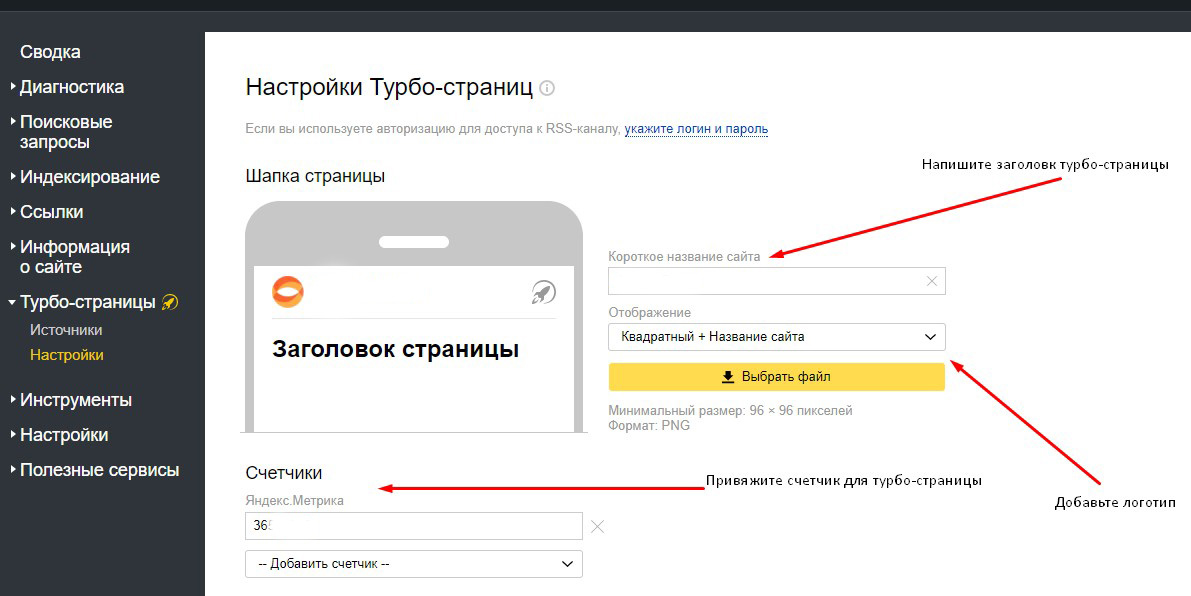
 Настройка способов оформления заказа.
Настройка способов оформления заказа. Вебмастере.
Вебмастере.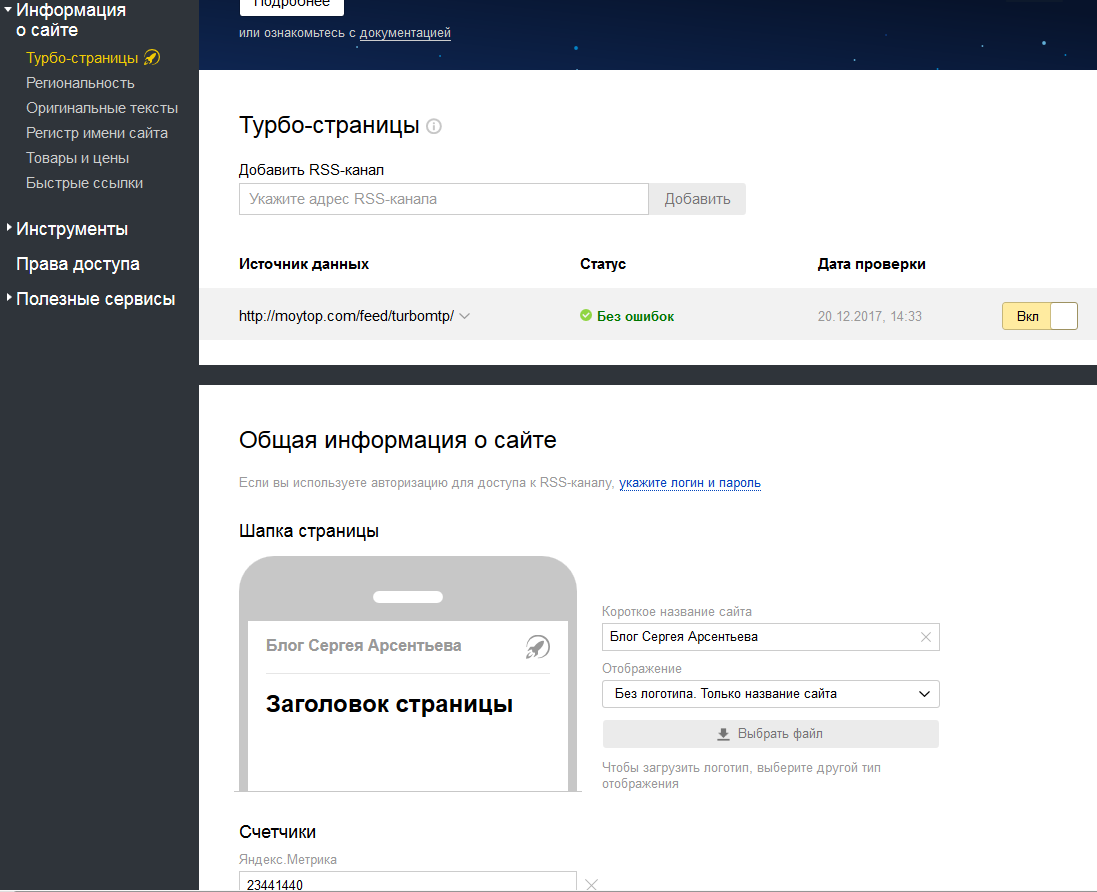
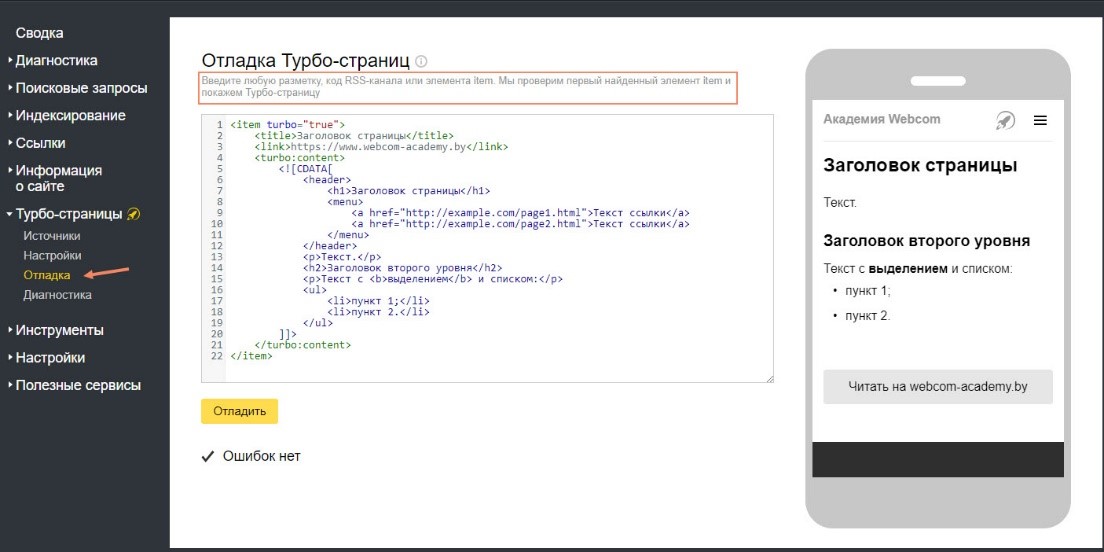



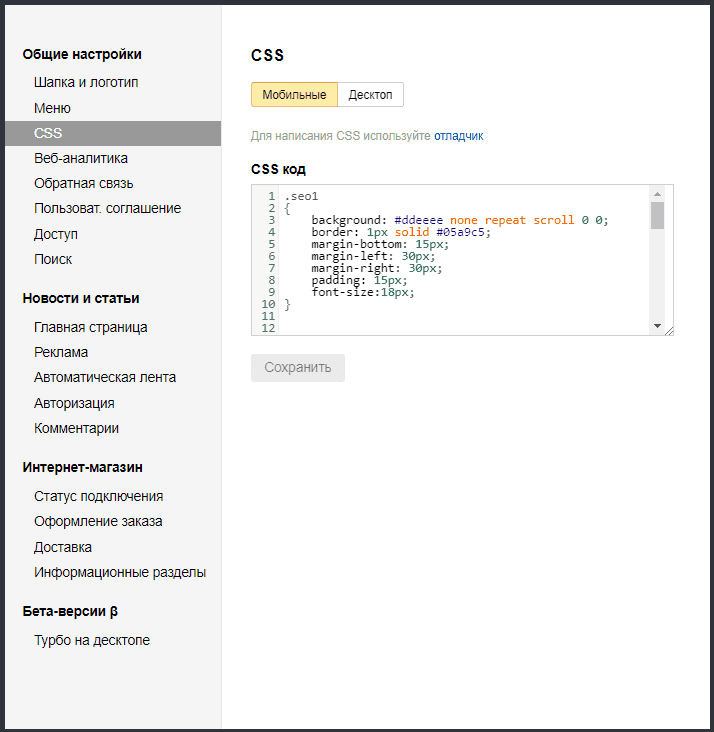 В этом случае у вас есть два (2) варианта. Один из них - это сброс маршрутизатора до заводской конфигурации по умолчанию.Другой вариант - использовать Telnet для получения текущего установленного пароля для учетной записи «adminpldt». См. Как использовать Telnet для восстановления паролей маршрутизатора PLDT.
В этом случае у вас есть два (2) варианта. Один из них - это сброс маршрутизатора до заводской конфигурации по умолчанию.Другой вариант - использовать Telnet для получения текущего установленного пароля для учетной записи «adminpldt». См. Как использовать Telnet для восстановления паролей маршрутизатора PLDT. Садишься работать, выбираешь правильную сеть Wi-Fi, и ... ничего, . Ваш значок Wi-Fi может показывать, что он подключен, но ваш браузер сообщает: Вы не подключены к Интернету , как бы вы ни старались.Этот всплывающий экран входа в систему никогда не загружается.
Садишься работать, выбираешь правильную сеть Wi-Fi, и ... ничего, . Ваш значок Wi-Fi может показывать, что он подключен, но ваш браузер сообщает: Вы не подключены к Интернету , как бы вы ни старались.Этот всплывающий экран входа в систему никогда не загружается.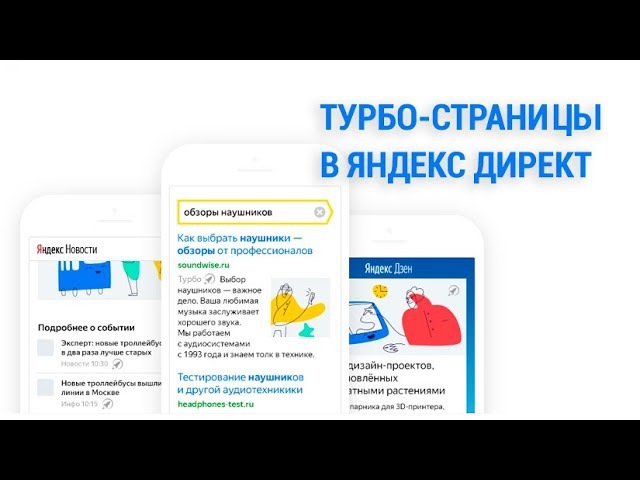 Это проблема только открытых, публичных, незащищенных сетей Wi-Fi.
Это проблема только открытых, публичных, незащищенных сетей Wi-Fi. Зашифрованные сети с паролями WPA2 намного сложнее атаковать, и поэтому ваши данные, вероятно, будут в большей безопасности.
Зашифрованные сети с паролями WPA2 намного сложнее атаковать, и поэтому ваши данные, вероятно, будут в большей безопасности.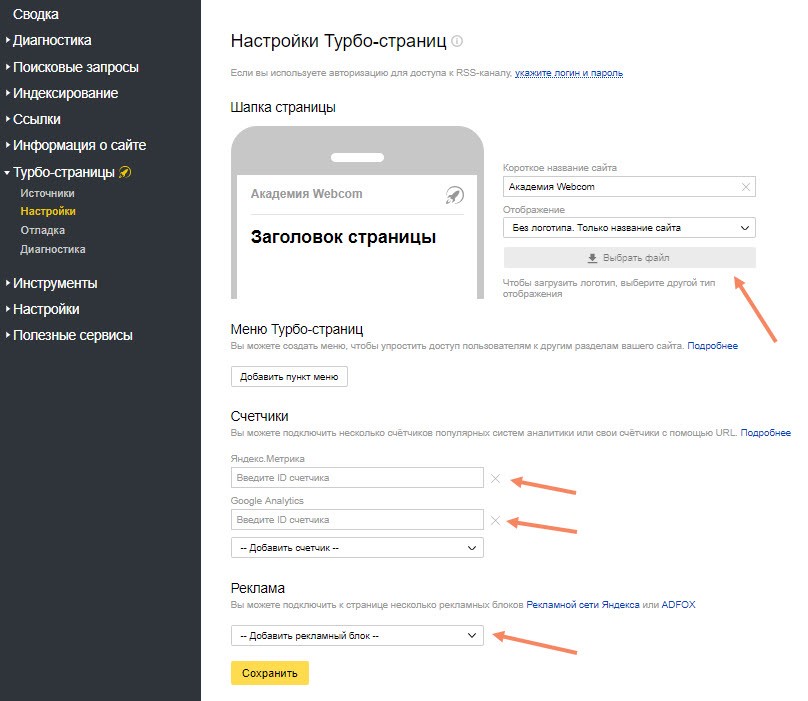 0,36,104
0,36,104 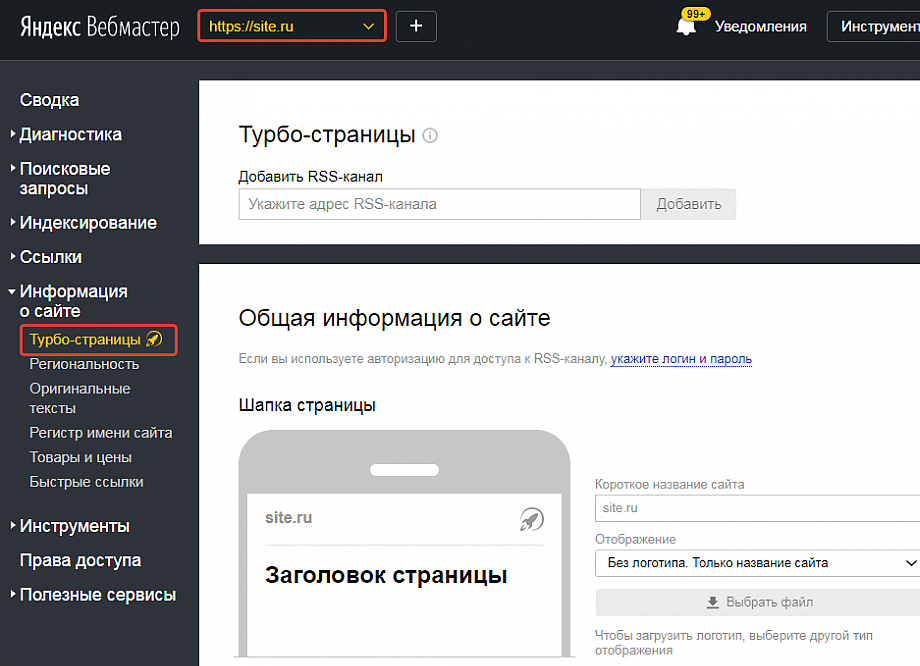 Выберите любые DNS-серверы в списке, а затем нажмите кнопку
Выберите любые DNS-серверы в списке, а затем нажмите кнопку 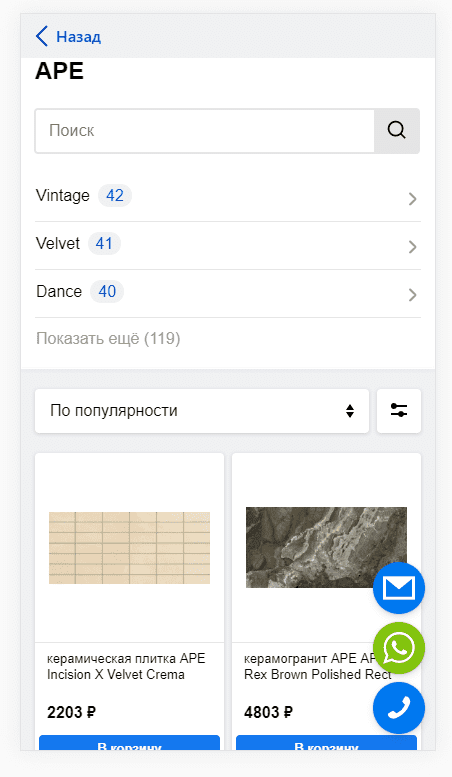

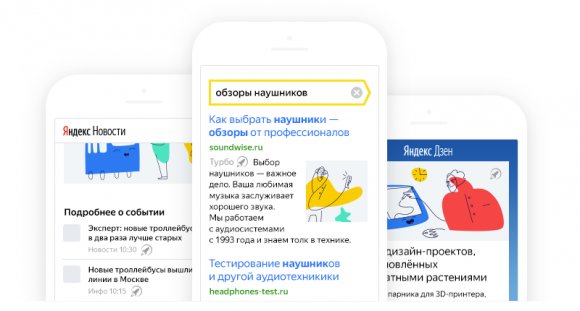 Например, на рейсе Delta я открыл
Например, на рейсе Delta я открыл  Вы могли заметить, что ваше устройство загружает
Вы могли заметить, что ваше устройство загружает  Я опубликовал более подробное руководство для Notebookcheck еще в 2017 году, но я чувствовал, что пришло время обновить руководство на 2020 год. Было исправлено довольно много ошибок, а также добавлено несколько новых функций, но я также хотел улучшить читаемость и организация старого руководства. Текущая версия ThrottleStop на момент написания - 8.70.6 (ссылка для скачивания) .
Я опубликовал более подробное руководство для Notebookcheck еще в 2017 году, но я чувствовал, что пришло время обновить руководство на 2020 год. Было исправлено довольно много ошибок, а также добавлено несколько новых функций, но я также хотел улучшить читаемость и организация старого руководства. Текущая версия ThrottleStop на момент написания - 8.70.6 (ссылка для скачивания) .
 Хотя эти стереотипы могут быть правдой для и некоторых пользователей TS, факт в том, что несколько минут настройки программы, вероятно, обеспечат вам значительное объективно измеримое снижение температуры и увеличение времени автономной работы и реальной производительности.
Хотя эти стереотипы могут быть правдой для и некоторых пользователей TS, факт в том, что несколько минут настройки программы, вероятно, обеспечат вам значительное объективно измеримое снижение температуры и увеличение времени автономной работы и реальной производительности.
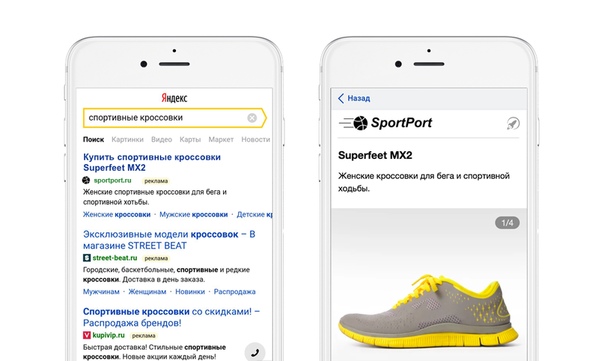 dll», вам нужно будет загрузить и установить 64-разрядные и 32-разрядные распространяемые пакеты Visual C ++ 2013.
dll», вам нужно будет загрузить и установить 64-разрядные и 32-разрядные распространяемые пакеты Visual C ++ 2013. 70.5 , теперь можно настроить приложение с помощью собственной пользовательской графики. Это можно сделать относительно легко, добавив изображение в основной каталог TS под названием «logo.png». Изображение может иметь максимальный размер 230 × 90 или меньше.
70.5 , теперь можно настроить приложение с помощью собственной пользовательской графики. Это можно сделать относительно легко, добавив изображение в основной каталог TS под названием «logo.png». Изображение может иметь максимальный размер 230 × 90 или меньше.
 Некоторые настройки универсальны для всех профилей, но большинство настроек зависит от профиля. Мы обсудим использование нескольких профилей позже.
Некоторые настройки универсальны для всех профилей, но большинство настроек зависит от профиля. Мы обсудим использование нескольких профилей позже. Это означает, что EPP должен быть значительно более эффективным и действенным, чем SpeedStep. Если у вас процессор Skylake или новее, это должно быть включено. Примечание. На некоторых машинах Skylake (например, DelL XPS 15 9560) эта функция никогда не включалась через BIOS / прошивку, несмотря на то, что набор микросхем ее поддерживал. Если в вашей системе установлен процессор Skylake или более поздней версии, но он не включен по умолчанию в BIOS, вы можете включить его, нажав кнопку «TPL» и отметив опцию «Speed Shift» в этом диалоговом окне.
Это означает, что EPP должен быть значительно более эффективным и действенным, чем SpeedStep. Если у вас процессор Skylake или новее, это должно быть включено. Примечание. На некоторых машинах Skylake (например, DelL XPS 15 9560) эта функция никогда не включалась через BIOS / прошивку, несмотря на то, что набор микросхем ее поддерживал. Если в вашей системе установлен процессор Skylake или более поздней версии, но он не включен по умолчанию в BIOS, вы можете включить его, нажав кнопку «TPL» и отметив опцию «Speed Shift» в этом диалоговом окне. Вы можете сами поиграть с этой настройкой и посмотреть, как меняются часы при выполнении сложной задачи или при запуске TSBench. Это, наряду с «отключением турбо» и максимальными частотами турбонаддува при FIVR, являются основными переменными, которые вы, вероятно, захотите настроить при создании различных профилей TS.
Вы можете сами поиграть с этой настройкой и посмотреть, как меняются часы при выполнении сложной задачи или при запуске TSBench. Это, наряду с «отключением турбо» и максимальными частотами турбонаддува при FIVR, являются основными переменными, которые вы, вероятно, захотите настроить при создании различных профилей TS. 8 ГГц. Это полезно при попытке ограничить всплески энергопотребления (например, на машинах с регулировкой VRM, таких как XPS 15 9550/9560/9570) или просто для контроля температуры, когда также используется выделенный графический процессор.
8 ГГц. Это полезно при попытке ограничить всплески энергопотребления (например, на машинах с регулировкой VRM, таких как XPS 15 9550/9560/9570) или просто для контроля температуры, когда также используется выделенный графический процессор.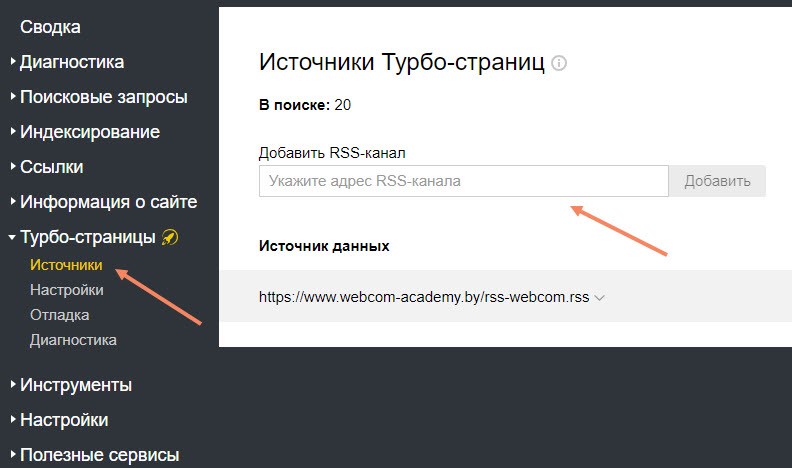 В выключенном состоянии частота должна оставаться близкой к максимуму, а процессор будет потреблять больше энергии.
В выключенном состоянии частота должна оставаться близкой к максимуму, а процессор будет потреблять больше энергии. Обычно это равняется текущей частоте процессора, деленной на частоту FSB.
Обычно это равняется текущей частоте процессора, деленной на частоту FSB.